Ou, tudo o que você gostaria de saber sobre o Firebase mas tinha medo de perguntar.
Uma das principais características do Firebase é a sua integração perfeita com outros produtos do Google Cloud, o que oferece escalabilidade e confiabilidade aos aplicativos. Ele oferece uma ampla gama de recursos que abrangem várias áreas-chave do desenvolvimento de aplicativos, incluindo autenticação de usuários, armazenamento de dados em tempo real, hospedagem, mensagens em nuvem, testes e muito mais.
O Firebase oferece uma solução completa para lidar com a autenticação de usuários, permitindo que os desenvolvedores implementem facilmente recursos de login com várias opções, como e-mail/senha, autenticação social (Google, Facebook, Twitter, etc.) e autenticação de telefone.
Além disso, o Firebase inclui o Realtime Database, um banco de dados em tempo real baseado em nuvem, que permite armazenar e sincronizar dados em tempo real entre os clientes e o servidor. Essa funcionalidade é ideal para aplicativos colaborativos ou aplicativos que requerem atualizações em tempo real, como chat em tempo real, jogos multiplayer e muito mais.
Outro recurso importante é o Firebase Hosting, que oferece hospedagem na web fácil e escalável para aplicativos estáticos. Com o Firebase Hosting, é possível implantar facilmente um aplicativo web com apenas alguns comandos e ter um site seguro e rápido.
O Firebase Cloud Messaging permite que os desenvolvedores enviem notificações push e mensagens personalizadas para os usuários de seus aplicativos. É uma maneira eficiente de se comunicar com os usuários e envolvê-los com conteúdo relevante.
Além desses recursos principais, o Firebase também oferece recursos de teste de aplicativos, análise de desempenho, configuração remota, armazenamento em nuvem, entre outros. A plataforma continua evoluindo e oferecendo novas ferramentas e recursos para atender às necessidades dos desenvolvedores e ajudá-los a criar aplicativos de alta qualidade de forma mais eficiente.
Em resumo, o Firebase é uma plataforma abrangente que fornece uma variedade de serviços para ajudar os desenvolvedores a criar aplicativos móveis e web poderosos, escaláveis e de alta qualidade. Com sua fácil integração, escalabilidade e recursos prontos para uso, o Firebase se tornou uma escolha popular para desenvolvedores em todo o mundo.
Quais são os principais recursos do Firebase?
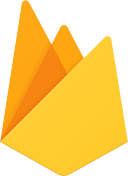
O Firebase oferece uma ampla gama de recursos e serviços para o desenvolvimento de aplicativos móveis e web. Aqui estão alguns dos principais recursos do Firebase:
- Autenticação de Usuários: O Firebase permite adicionar facilmente recursos de autenticação aos aplicativos, oferecendo opções de login por e-mail/senha, autenticação social (Google, Facebook, Twitter, etc.) e autenticação por telefone.
- Realtime Database: É um banco de dados em tempo real hospedado na nuvem que permite armazenar e sincronizar dados entre os clientes e o servidor em tempo real. Ele é ideal para aplicativos que exigem atualizações em tempo real, como chat em tempo real, jogos multiplayer, etc.
- Cloud Firestore: É um banco de dados NoSQL em nuvem altamente escalável que permite armazenar e consultar dados estruturados. Ele oferece recursos avançados, como consultas em tempo real, sincronização offline e integração perfeita com outros produtos do Firebase.
- Firebase Storage: É um serviço de armazenamento em nuvem que permite armazenar e compartilhar arquivos, como imagens, vídeos e documentos. Ele oferece integração fácil com outros serviços do Firebase e fornece segurança e escalabilidade para o armazenamento de arquivos.
- Hosting: O Firebase Hosting permite hospedar e implantar facilmente aplicativos web estáticos, fornecendo uma maneira simples de colocar seu site em produção. Ele também oferece recursos como SSL gratuito, cache global e implantação rápida.
- Cloud Functions: É um serviço de computação sem servidor que permite escrever e implantar código em resposta a eventos nos aplicativos. As funções são executadas automaticamente na nuvem, permitindo a execução de lógica personalizada ou integração com outros serviços.
- Cloud Messaging: O Firebase Cloud Messaging (FCM) permite enviar notificações push e mensagens para dispositivos móveis e web. É uma maneira eficiente de envolver os usuários e enviar informações importantes em tempo real.
- Test Lab: É uma ferramenta de teste de aplicativos que permite testar seus aplicativos em dispositivos reais em nuvem. Ele fornece relatórios detalhados sobre desempenho, usabilidade e compatibilidade do aplicativo.
- Analytics: O Firebase Analytics fornece insights e análises detalhadas sobre o comportamento dos usuários em seus aplicativos. Ele permite rastrear eventos, definir metas e entender o desempenho do aplicativo.
- Performance Monitoring: É um recurso que permite monitorar e analisar o desempenho do aplicativo em termos de velocidade, tempo de resposta e uso de recursos. Isso ajuda a identificar gargalos de desempenho e melhorar a experiência do usuário.
Esses são apenas alguns dos recursos principais do Firebase. A plataforma continua evoluindo e adicionando novos recursos regularmente para atender às necessidades dos desenvolvedores e facilitar o processo de criação de aplicativos.
Firebase Authentication
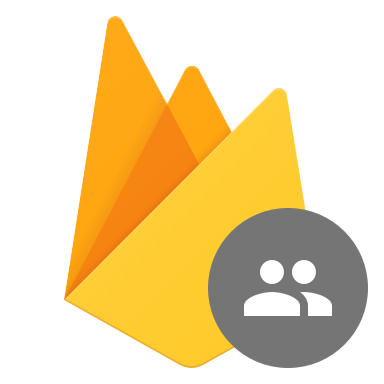
O Firebase Authentication é um serviço de autenticação de usuários fornecido pelo Firebase, plataforma de desenvolvimento de aplicativos do Google. Ele oferece uma maneira fácil e segura de permitir que os usuários se autentiquem em aplicativos usando métodos como e-mail e senha, autenticação social (por exemplo, Google, Facebook, Twitter), números de telefone e muito mais.
O Firebase Authentication fornece uma solução completa para lidar com a autenticação de usuários, eliminando a necessidade de desenvolver um sistema de autenticação do zero. Ele lida com a complexidade de autenticação, proteção de senhas, gerenciamento de tokens de autenticação e muito mais.
Principais recursos e benefícios do Firebase Authentication:
- Métodos de autenticação versáteis: O Firebase Authentication oferece suporte a uma variedade de métodos de autenticação, incluindo e-mail e senha, autenticação social (Google, Facebook, Twitter, GitHub etc.), autenticação por número de telefone, provedores de identidade federada (como o Sign-in with Apple) e muito mais. Isso permite que os usuários escolham o método de autenticação mais conveniente para eles.
- Segurança e proteção de senhas: O Firebase Authentication implementa práticas de segurança recomendadas, como hash de senhas, armazenamento seguro de credenciais e proteção contra ataques de força bruta. Isso ajuda a garantir a segurança das informações de autenticação dos usuários.
- Gerenciamento de usuários: O Firebase Authentication oferece recursos para gerenciar usuários, incluindo criar, atualizar e excluir contas de usuário. Ele também permite armazenar metadados personalizados para usuários e realizar ações administrativas, como bloquear contas ou redefinir senhas.
- Integração com outros serviços do Firebase: O Firebase Authentication se integra perfeitamente com outros serviços do Firebase, como o Firebase Realtime Database, Cloud Firestore, Cloud Functions e muito mais. Isso permite que você crie aplicativos personalizados e ofereça experiências exclusivas para usuários autenticados.
- Controle de acesso e autorização: Além da autenticação, o Firebase Authentication também pode ser usado para controlar o acesso e a autorização em seu aplicativo. Você pode definir regras de acesso granulares com base nas informações de autenticação do usuário, permitindo que você restrinja o acesso a determinados recursos ou funcionalidades do aplicativo.
- Integração com provedores de identidade existentes: O Firebase Authentication também permite que você integre facilmente seus próprios provedores de identidade existentes, caso você já tenha um sistema de autenticação em vigor. Você pode usar o Firebase Authentication como uma camada adicional de segurança e conveniência para autenticar os usuários.
O Firebase Authentication simplifica o processo de autenticação de usuários em aplicativos, fornecendo uma solução abrangente e segura. Com uma integração fácil e suporte a vários métodos de autenticação, ele permite que você crie aplicativos personalizados e ofereça uma experiência de usuário segura e sem atritos.
Exemplo básico de autenticação de usuário e senha usando o Firebase Authentication em uma aplicação web com JavaScript:
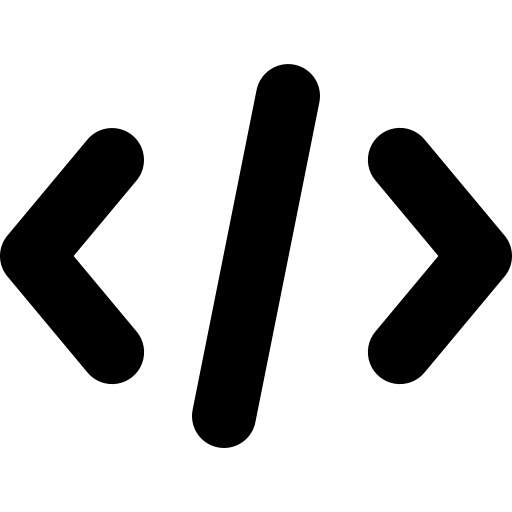
Primeiro, certifique-se de ter incluído a biblioteca do Firebase Authentication em seu projeto HTML, adicionando o seguinte código antes do fechamento da tag </body>:
<!-- Firebase SDK -->
<script src="https://www.gstatic.com/firebasejs/8.2.9/firebase-app.js"></script>
<script src="https://www.gstatic.com/firebasejs/8.2.9/firebase-auth.js"></script>
<!-- Seu arquivo de configuração do Firebase -->
<script src="path/para/seu-arquivo-de-configuracao.js"></script>
<!-- Seu arquivo JavaScript personalizado -->
<script src="path/para/seu-arquivo-js-personalizado.js"></script>
- Em seguida, você precisa inicializar o Firebase no seu arquivo de configuração. Crie um arquivo separado, por exemplo, “firebase-config.js”, e adicione o seguinte código:
// Seu arquivo de configuração do Firebase
var firebaseConfig = {
apiKey: "SUA_API_KEY",
authDomain: "SEU_DOMÍNIO.firebaseapp.com",
projectId: "SEU_PROJETO_ID",
storageBucket: "SEU_BUCKET.appspot.com",
messagingSenderId: "SEU_SENDER_ID",
appId: "SUA_APP_ID"
};
// Inicialize o Firebase
firebase.initializeApp(firebaseConfig);
Certifique-se de substituir os valores em maiúsculas pelas suas próprias credenciais do Firebase.
- Agora, no seu arquivo JavaScript personalizado, você pode adicionar o código para lidar com a autenticação do usuário. Aqui está um exemplo básico:
// Referência ao serviço de autenticação do Firebase
var auth = firebase.auth();
// Função para lidar com o login do usuário
function fazerLogin() {
var email = document.getElementById("email").value;
var senha = document.getElementById("senha").value;
// Autenticar o usuário com e-mail e senha
auth.signInWithEmailAndPassword(email, senha)
.then(function(userCredential) {
// Sucesso no login, faça algo aqui, como redirecionar para outra página
console.log("Login bem-sucedido!");
})
.catch(function(error) {
// Ocorreu um erro durante o login, trate o erro aqui
var errorCode = error.code;
var errorMessage = error.message;
console.log("Erro: " + errorMessage);
});
}
No exemplo acima, supõe-se que você tenha campos de entrada de e-mail e senha em seu HTML, com os IDs “email” e “senha”, respectivamente. O código recupera os valores desses campos e chama a função signInWithEmailAndPassword para autenticar o usuário usando o e-mail e a senha fornecidos.
Você pode chamar a função fazerLogin quando o usuário enviar um formulário de login ou em resposta a um evento de clique em um botão de login, por exemplo.
Lembre-se de adaptar esse exemplo às necessidades específicas do seu projeto.
Exemplo básico de autenticação com Google Provider usando o Firebase Authentication em uma aplicação web com JavaScript:
Primeiro, certifique-se de ter incluído a biblioteca do Firebase Authentication em seu projeto HTML, adicionando o seguinte código antes do fechamento da tag </body>:
<!-- Firebase SDK -->
<script src="https://www.gstatic.com/firebasejs/8.2.9/firebase-app.js"></script>
<script src="https://www.gstatic.com/firebasejs/8.2.9/firebase-auth.js"></script>
<!-- Seu arquivo de configuração do Firebase -->
<script src="path/para/seu-arquivo-de-configuracao.js"></script>
<!-- Seu arquivo JavaScript personalizado -->
<script src="path/para/seu-arquivo-js-personalizado.js"></script>
- Em seguida, você precisa inicializar o Firebase no seu arquivo de configuração. Crie um arquivo separado, por exemplo, “firebase-config.js”, e adicione o seguinte código:
// Seu arquivo de configuração do Firebase
var firebaseConfig = {
apiKey: "SUA_API_KEY",
authDomain: "SEU_DOMÍNIO.firebaseapp.com",
projectId: "SEU_PROJETO_ID",
storageBucket: "SEU_BUCKET.appspot.com",
messagingSenderId: "SEU_SENDER_ID",
appId: "SUA_APP_ID"
};
// Inicialize o Firebase
firebase.initializeApp(firebaseConfig);
Certifique-se de substituir os valores em maiúsculas pelas suas próprias credenciais do Firebase.
- Agora, no seu arquivo JavaScript personalizado, você pode adicionar o código para lidar com a autenticação do Google. Aqui está um exemplo básico:
// Referência ao serviço de autenticação do Firebase
var auth = firebase.auth();
// Função para fazer login com o Google
function fazerLoginGoogle() {
// Crie uma instância do provedor do Google
var provider = new firebase.auth.GoogleAuthProvider();
// Faça login com o provedor do Google
auth.signInWithPopup(provider)
.then(function(result) {
// Sucesso no login, faça algo aqui, como redirecionar para outra página
var user = result.user;
console.log("Login bem-sucedido! Usuário: ", user);
})
.catch(function(error) {
// Ocorreu um erro durante o login, trate o erro aqui
var errorCode = error.code;
var errorMessage = error.message;
console.log("Erro: " + errorMessage);
});
}
No exemplo acima, a função fazerLoginGoogle é chamada quando o usuário clica em um botão de login com o Google, por exemplo. Ela cria uma instância do provedor do Google usando firebase.auth.GoogleAuthProvider() e chama a função signInWithPopup(provider) para exibir uma janela pop-up de autenticação do Google.
Após o login bem-sucedido, você pode acessar os detalhes do usuário no objeto result.user. Neste exemplo, apenas imprimimos as informações do usuário no console, mas você pode fazer o que for necessário com esses dados, como salvar no banco de dados ou redirecionar o usuário para uma página interna.
Lembre-se de adaptar esse exemplo às necessidades específicas do seu projeto.
Exemplo de implementação do Firebase Authentication com o provedor do Google em um aplicativo web Angular:
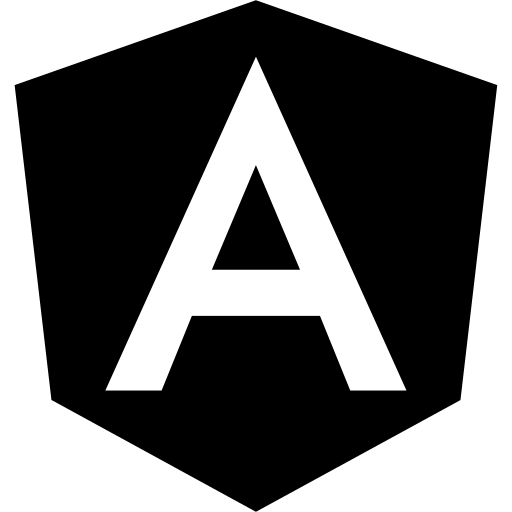
- Instale o Firebase SDK e as dependências necessárias:
npm install firebase @angular/fire- Configure o Firebase no seu aplicativo Angular: No arquivo
environment.ts, adicione as configurações do seu projeto Firebase:
export const environment = {
production: false,
firebase: {
apiKey: "YOUR_API_KEY",
authDomain: "YOUR_AUTH_DOMAIN",
projectId: "YOUR_PROJECT_ID",
storageBucket: "YOUR_STORAGE_BUCKET",
appId: "YOUR_APP_ID"
}
};No arquivo app.module.ts, importe os módulos do Firebase e configure as credenciais:
import { NgModule } from '@angular/core';
import { BrowserModule } from '@angular/platform-browser';
import { AppRoutingModule } from './app-routing.module';
import { AppComponent } from './app.component';
// Import Firebase modules and environment
import { AngularFireModule } from '@angular/fire/compat';
import { AngularFireAuthModule } from '@angular/fire/compat/auth';
import { environment } from '../environments/environment';
@NgModule({
declarations: [
AppComponent
],
imports: [
BrowserModule,
AppRoutingModule,
// Initialize Firebase
AngularFireModule.initializeApp(environment.firebaseConfig),
// Enable Firebase authentication
AngularFireAuthModule
],
providers: [],
bootstrap: [AppComponent]
})
export class AppModule { }- Implemente a autenticação com o provedor do Google:
No componente onde você deseja realizar a autenticação, importe o serviçoAngularFireAuthe injete-o no construtor:
import { Component } from '@angular/core';
import { AngularFireAuth } from '@angular/fire/compat/auth';
import { GoogleAuthProvider, signInWithPopup, signOut } from 'firebase/auth';
@Component({
selector: 'app-login',
templateUrl: './login.component.html',
styleUrls: ['./login.component.css']
})
export class LoginComponent {
user: any; // Store the user information
constructor(public auth: AngularFireAuth) {
// Subscribe to the auth state changes
this.auth.authState.subscribe(user => {
this.user = user;
});
}
// Sign in with Google
login() {
const provider = new GoogleAuthProvider();
signInWithPopup(this.auth, provider).then(result => {
console.log(result.user);
}).catch(error => {
console.log(error);
});
}
// Sign out
logout() {
signOut(this.auth).then(() => {
console.log('User signed out');
}).catch(error => {
console.log(error);
});
}
}
- Crie um botão ou link no template HTML do componente para iniciar a autenticação com o provedor do Google:
<h1>Firebase Authentication Example</h1>
<div *ngIf="user; else elseBlock">
<p>Welcome {{user.displayName}}</p>
<img [src]="user.photoURL">
<button (click)="logout()">Logout</button>
</div>
<ng-template #elseBlock>
<button (click)="login()">Login with Google</button>
</ng-template>Ao clicar no botão “Login with Google”, o usuário será redirecionado para a página de autenticação do Google e, após a autenticação bem-sucedida, o objeto result conterá os dados do usuário autenticado.
Certifique-se de ter configurado corretamente as credenciais do Firebase no arquivo environment.ts com as informações do seu projeto Firebase.
Lembre-se de importar e injetar as dependências corretamente nos seus componentes e módulos, além de configurar as regras de segurança adequadas no console do Firebase para permitir a autenticação com o provedor do Google.
Essa é apenas uma implementação básica do Firebase Authentication com o provedor do Google em um aplicativo web Angular. Você pode personalizar a aparência e o comportamento do formulário de login, tratar outros provedores de autenticação e implementar recursos adicionais conforme necessário.
Por exemplo, para adicionar o login com Facebook, você precisa seguir estes passos:
- Habilitar o login com Facebook no console do Firebase.
- Criar um aplicativo do Facebook e obter o ID e a chave secreta do aplicativo1.
- Configurar o provedor do Facebook no seu código Angular.
// app.component.ts
import { Component } from '@angular/core';
import { AngularFireAuth } from '@angular/fire/compat/auth';
import { GoogleAuthProvider, FacebookAuthProvider, signInWithPopup, signOut } from 'firebase/auth';
@Component({
selector: 'app-root',
templateUrl: './app.component.html',
styleUrls: ['./app.component.css']
})
export class AppComponent {
user: any; // Store the user information
constructor(public auth: AngularFireAuth) {
// Subscribe to the auth state changes
this.auth.authState.subscribe(user => {
this.user = user;
});
}
// Sign in with Google
loginWithGoogle() {
const provider = new GoogleAuthProvider();
signInWithPopup(this.auth, provider).then(result => {
console.log(result.user);
}).catch(error => {
console.log(error);
});
}
// Sign in with Facebook
loginWithFacebook() {
const provider = new FacebookAuthProvider();
signInWithPopup(this.auth, provider).then(result => {
console.log(result.user);
}).catch(error => {
console.log(error);
});
}
// Sign out
logout() {
signOut(this.auth).then(() => {
console.log('User signed out');
}).catch(error => {
console.log(error);
});
}
}<!-- app.component.html -->
<h1>Firebase Authentication Example</h1>
<div *ngIf="user; else elseBlock">
<p>Welcome {{user.displayName}}</p>
<img [src]="user.photoURL">
<button (click)="logout()">Logout</button>
</div>
<ng-template #elseBlock>
<button (click)="loginWithGoogle()">Login with Google</button>
<button (click)="loginWithFacebook()">Login with Facebook</button>
</ng-template>Enviar email de verificação de usuário:
Para verificar o email dos usuários que se cadastram com senha, você pode usar o método sendEmailVerification() do Firebase Authentication SDK
Por exemplo, você pode adicionar este método no seu serviço de autenticação:
// auth.service.ts
import { Injectable } from '@angular/core';
import { AngularFireAuth } from '@angular/fire/compat/auth';
import { User } from 'firebase/auth';
@Injectable({
providedIn: 'root'
})
export class AuthService {
user: User; // Store the user information
constructor(public auth: AngularFireAuth) {
// Subscribe to the auth state changes
this.auth.authState.subscribe(user => {
this.user = user;
});
}
// Send email verification to the user
async sendEmailVerification() {
if (this.user) {
await this.user.sendEmailVerification();
console.log('Email verification sent');
}
}
}Você pode chamar este método depois de registrar ou fazer login com um usuário que ainda não verificou seu email
Você também pode verificar se o usuário já verificou seu email usando a propriedade emailVerified do objeto do usuário
Testar
Para testar o email de verificação, você pode usar o Firebase Emulator Suite, que permite executar e testar seus aplicativos do Firebase localmente.
Com o Firebase Emulator Suite, você pode configurar um emulador de autenticação que intercepta os emails de verificação e os exibe no console do emulador. Assim, você pode verificar se o email foi enviado corretamente e se o link de verificação funciona como esperado.
Personalizar
Para personalizar o email de verificação, você pode criar e hospedar uma página web que usa o Firebase JavaScript SDK para verificar a validade da solicitação e completar a solicitação
Depois, você deve personalizar os modelos de email do seu projeto do Firebase para vincular ao seu manipulador de ação personalizado
Você também pode personalizar o nome do remetente, o endereço de resposta e o assunto do email de verificação no console do Firebase, na seção Modelos de email da aba Autenticação
Redirecionar
Para redirecionar o usuário para uma página específica depois de verificar o email, você pode usar o parâmetro continueUrl do objeto ActionCodeSettings
Esse parâmetro permite que você passe uma URL que será anexada ao link de verificação do email. Quando o usuário clicar no link, ele será redirecionado para a URL especificada, onde você pode completar o processo de verificação e fazer o login do usuário
Por exemplo, você pode configurar o continueUrl assim:
// Construct the email link credential from the current URL.
var actionCodeSettings = {
// URL you want to redirect back to. The domain (www.example.com) for this
// URL must be in the authorized domains list in the Firebase Console.
url: 'https://www.example.com/verify?email=' + firebase.auth().currentUser.email,
// This must be true.
handleCodeInApp: true,
iOS: {
bundleId: 'com.example.ios'
},
android: {
packageName: 'com.example.android',
installApp: true,
minimumVersion: '12'
}
};Você pode encontrar mais detalhes e exemplos sobre como redirecionar o usuário para uma página específica depois de verificar o email no site oficial do Firebase
Exemplo básico de autenticação com Google Provider usando o Firebase Authentication em um aplicativo Flutter:
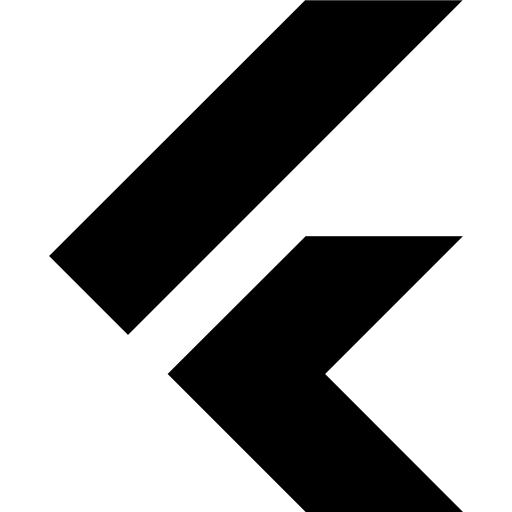
- Adicione a dependência do Firebase Authentication ao arquivo
pubspec.yamldo seu projeto Flutter:
dependencies:
flutter:
sdk: flutter
firebase_auth: ^3.0.2
google_sign_in: ^5.2.1
- Importe as bibliotecas necessárias no arquivo Dart onde você deseja implementar a autenticação do Google:
import 'package:flutter/material.dart';
import 'package:firebase_auth/firebase_auth.dart';
import 'package:google_sign_in/google_sign_in.dart';- No corpo do seu widget, declare as instâncias necessárias do Firebase Authentication e do Google Sign-In:
final FirebaseAuth _auth = FirebaseAuth.instance;
final GoogleSignIn _googleSignIn = GoogleSignIn();- Crie uma função para lidar com a autenticação do Google:
Future<UserCredential?> signInWithGoogle() async {
try {
// Solicita as permissões necessárias do usuário
final GoogleSignInAccount? googleUser = await _googleSignIn.signIn();
final GoogleSignInAuthentication googleAuth =
await googleUser!.authentication;
// Crie um provedor de credenciais do Google
final GoogleAuthCredential credential = GoogleAuthProvider.credential(
accessToken: googleAuth.accessToken,
idToken: googleAuth.idToken,
);
// Autentique o usuário com as credenciais do Google
final UserCredential userCredential =
await _auth.signInWithCredential(credential);
// Retorne as informações do usuário autenticado
return userCredential;
} catch (e) {
// Trate o erro, se ocorrer algum
print(e.toString());
return null;
}
}No exemplo acima, a função signInWithGoogle solicita as permissões necessárias do usuário e, em seguida, cria um provedor de credenciais do Google usando as informações de autenticação fornecidas pelo GoogleSignInAuthentication. Em seguida, o método signInWithCredential é chamado para autenticar o usuário com as credenciais do Google.
- Finalmente, você pode chamar a função
signInWithGoogleem resposta a um evento de clique em um botão ou qualquer outro gatilho desejado:
FlatButton.icon(
icon: Icon(Icons.login),
label: Text('Login com Google'),
onPressed: () async {
UserCredential? userCredential = await signInWithGoogle();
if (userCredential != null) {
// Sucesso no login, faça algo aqui, como redirecionar para outra página
User user = userCredential.user!;
print("Login bem-sucedido! Usuário: ${user.displayName}");
} else {
// Ocorreu um erro durante o login, trate o erro aqui
print("Erro durante o login com o Google");
}
},
)
No exemplo acima, um FlatButton.icon é usado para criar um botão que inicia o processo de login com o Google quando clicado. Quando o usuário é autenticado com sucesso, as informações do usuário são impressas no console. Se ocorrer algum erro durante o login, uma mensagem de erro é exibida.
Lembre-se de ajustar esse exemplo às necessidades específicas do seu aplicativo e garantir que você tenha configurado corretamente o Firebase e o Google Sign-In no seu projeto
Firebase Realtime Database
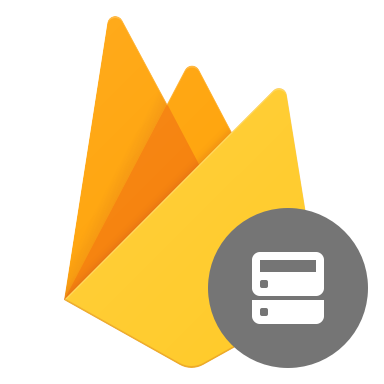
O Firebase Realtime Database é um serviço de banco de dados em tempo real fornecido pelo Firebase, plataforma de desenvolvimento de aplicativos do Google. Ele oferece uma solução de armazenamento em nuvem que permite que os desenvolvedores armazenem e sincronizem dados em tempo real entre os clientes e o servidor.
Ao contrário dos bancos de dados tradicionais, o Firebase Realtime Database é um banco de dados NoSQL hospedado na nuvem, projetado para ser simples, escalável e oferecer atualizações em tempo real. Ele usa o modelo de dados JSON (JavaScript Object Notation), que é flexível e fácil de trabalhar.
Principais características e conceitos do Firebase Realtime Database:
- Estrutura de dados: Os dados são organizados em uma estrutura hierárquica de chaves e valores, semelhante a uma árvore JSON. Cada nó no banco de dados é referenciado por um caminho exclusivo.
- Atualizações em tempo real: O Firebase Realtime Database é conhecido por sua capacidade de sincronizar dados em tempo real entre os clientes e o servidor. Isso significa que, quando os dados são atualizados em um dispositivo, eles são automaticamente refletidos em todos os outros dispositivos conectados, sem a necessidade de recarregar a página ou fazer solicitações manuais.
- Eventos de escuta: Os desenvolvedores podem registrar ouvintes em determinados nós do banco de dados para serem notificados sempre que ocorrerem alterações nos dados. Isso permite que os aplicativos respondam a eventos em tempo real, como adição de novos dados, alteração ou exclusão de dados existentes.
- Segurança e regras de acesso: O Firebase Realtime Database permite definir regras de acesso para controlar quem pode ler e gravar nos nós do banco de dados. Isso permite garantir a segurança dos dados e controlar o acesso de usuários autenticados.
- Integração com outros serviços do Firebase: O Firebase Realtime Database se integra perfeitamente com outros serviços do Firebase, como autenticação de usuários, hospedagem, mensagens em nuvem e muito mais. Isso permite criar aplicativos complexos que aproveitam os recursos combinados do Firebase.
O Firebase Realtime Database é amplamente utilizado em aplicativos colaborativos e aplicativos que exigem sincronização em tempo real de dados, como bate-papos em tempo real, painéis de colaboração, jogos multiplayer e muito mais. Sua facilidade de uso, escalabilidade e recursos de sincronização em tempo real o tornam uma escolha popular para desenvolvedores que desejam criar aplicativos interativos e em tempo real.
Funcionamento do cache local na Firebase Realtime Database:
No Firebase Realtime Database, o cache local é uma funcionalidade que permite que os dados sejam armazenados em cache no dispositivo do cliente, melhorando a velocidade e a eficiência das operações. Quando habilitado, o cache local mantém uma cópia dos dados mais recentes recuperados do banco de dados em tempo real, permitindo que o aplicativo acesse esses dados offline ou com latência reduzida.
Aqui estão alguns aspectos importantes sobre como o cache local funciona na Firebase Realtime Database:
- Habilitando o cache local:
- Por padrão, o cache local está habilitado no Firebase Realtime Database para aplicativos nativos. Não é necessária congifuração adicional para utilizá-lo.
- Dados armazenados em cache:
- Quando os dados são recuperados do banco de dados em tempo real, eles são armazenados em cache localmente no dispositivo do cliente. Isso inclui os nós, caminhos e valores dos dados.
- Gerenciamento automático do cache:
- O Firebase Realtime Database gerencia automaticamente o cache local, atualizando-o conforme os dados são alterados. Quando ocorrem alterações nos dados no servidor, o Firebase sincroniza automaticamente o cache local para refletir essas alterações.
- Prioridade do cache em relação ao servidor:
- Quando o cache local está disponível, o Firebase Realtime Database primeiro consulta o cache local para atender a uma solicitação de leitura de dados. Se os dados estiverem presentes no cache local e estiverem atualizados, eles serão retornados imediatamente. Isso reduz a latência, pois não é necessário fazer uma solicitação ao servidor.
- Sincronização com o servidor:
- Enquanto o aplicativo estiver online, o Firebase Realtime Database manterá o cache local sincronizado com o servidor. Isso significa que qualquer alteração nos dados que ocorrer no servidor será refletida no cache local assim que a conexão for estabelecida.
- Modo offline:
- Quando o dispositivo estiver offline, o cache local permitirá que o aplicativo acesse e modifique os dados armazenados localmente. Assim que a conexão com o servidor for restaurada, as alterações serão sincronizadas com o servidor.
- Limitações do cache local:
- O tamanho do cache local é limitado e gerenciado pelo Firebase Realtime Database. O cache é projetado para armazenar apenas uma quantidade limitada de dados, priorizando os dados mais recentes. Se o cache estiver cheio, os dados menos usados podem ser removidos para dar lugar a novos dados.
É importante ressaltar que o cache local é um recurso poderoso para melhorar o desempenho e a experiência do usuário em aplicativos que utilizam o Firebase Realtime Database. No entanto, é essencial ter em mente que o cache local deve ser usado com cuidado, considerando as necessidades específicas do seu aplicativo, para garantir a integridade e a consistência dos dados.
Para mais informações sobre o cache local na Firebase Realtime Database, você pode consultar a documentação oficial do Firebase em:
- Android: https://firebase.google.com/docs/database/android/offline-capabilities
- iOS: https://firebase.google.com/docs/database/ios/offline-capabilities
A Firebase Realtime Database pode registrar o status da conexão do cliente e fornecer atualizações sempre que esse estado for alterado.
PS: Uma curiosidade, a Cloud Firestore não oferece suporte nativo ao registro de presença como é feito pela Realtime Database.
Firebase Cloud Firestore
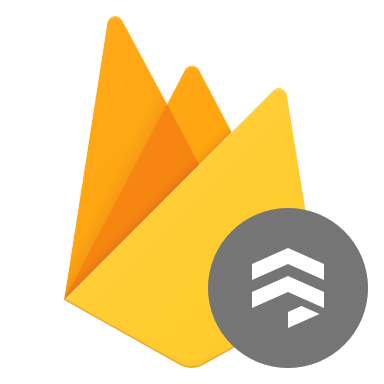
Principais características e conceitos do Cloud Firestore:
- Estrutura de dados: Os dados são organizados em coleções, que são grupos de documentos, e cada documento é uma unidade básica de armazenamento. Cada documento contém pares de chave-valor, onde os valores podem ser strings, números, booleanos, objetos aninhados, arrays e muito mais.
- Consultas complexas: O Cloud Firestore permite fazer consultas poderosas e flexíveis nos documentos, usando filtros, ordenações e operadores lógicos. Isso permite recuperar apenas os dados relevantes e obter resultados precisos com eficiência.
- Atualizações em tempo real: Assim como o Firebase Realtime Database, o Cloud Firestore também oferece recursos de sincronização em tempo real. Quando os dados são alterados, os clientes são notificados instantaneamente sobre essas alterações, permitindo atualizações em tempo real em todos os dispositivos conectados.
- Escalabilidade e desempenho: O Cloud Firestore é altamente escalável e pode lidar com aplicativos de qualquer tamanho, desde pequenos até grandes com um alto volume de dados e tráfego. Ele também possui um mecanismo de indexação automática que otimiza o desempenho das consultas.
- Segurança e regras de acesso: É possível definir regras de segurança personalizadas para controlar o acesso aos dados no Cloud Firestore. Isso permite proteger os dados e garantir que apenas usuários autorizados tenham permissão para ler e gravar informações específicas.
- Integração com outros serviços do Firebase: Assim como o Firebase Realtime Database, o Cloud Firestore também se integra perfeitamente com outros serviços do Firebase, como autenticação de usuários, hospedagem, mensagens em nuvem e muito mais. Isso permite que os desenvolvedores criem aplicativos mais poderosos e personalizados.
O Cloud Firestore é amplamente utilizado para criar aplicativos escaláveis e de alta qualidade, onde a estrutura de dados é mais complexa e as consultas precisam ser mais avançadas. Sua flexibilidade, escalabilidade e recursos avançados o tornam uma escolha popular para desenvolvedores que desejam criar aplicativos modernos e eficientes.
Como funciona o cache local na Cloud Firestore?
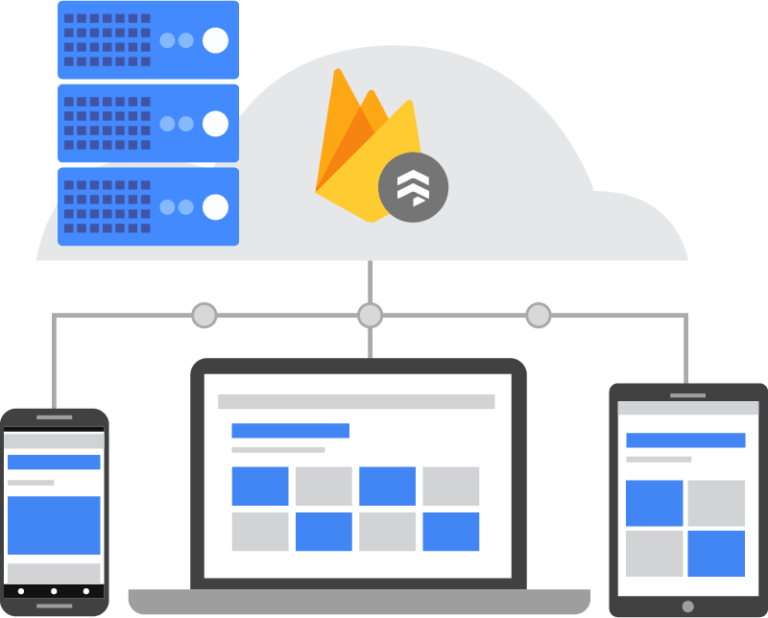
No Cloud Firestore, o cache local é um recurso que permite que os aplicativos armazenem em cache uma cópia dos dados do banco de dados diretamente no dispositivo do usuário. Isso permite que os aplicativos acessem os dados offline ou com conectividade de rede limitada, melhorando a experiência do usuário e reduzindo a latência.
O cache local no Cloud Firestore funciona da seguinte forma:
- Primeira sincronização: Quando um aplicativo faz uma consulta ao Cloud Firestore pela primeira vez, os dados são recuperados do servidor e armazenados em cache localmente no dispositivo. Esses dados são armazenados em uma estrutura otimizada para consultas e recuperação eficiente.
- Atualizações em tempo real: Se houver uma alteração nos dados no servidor, o Cloud Firestore notifica o aplicativo sobre essas alterações. O aplicativo pode então atualizar os dados em cache localmente para refletir as mudanças mais recentes. Isso permite que o aplicativo exiba informações atualizadas mesmo quando está offline.
- Acesso offline: Quando o dispositivo está offline, o aplicativo pode continuar acessando os dados em cache localmente. Isso permite que os usuários visualizem, pesquisem e interajam com os dados, mesmo sem uma conexão de rede ativa. Quando o dispositivo estiver online novamente, as alterações feitas offline serão sincronizadas com o servidor.
- Sincronização automática: Quando o dispositivo volta a ter conectividade de rede, o Cloud Firestore sincroniza automaticamente os dados em cache com o servidor. Isso garante que os dados locais estejam atualizados e em sincronia com as alterações feitas em outros dispositivos ou pelo próprio servidor.
- Gerenciamento do cache: O Cloud Firestore gerencia automaticamente o tamanho do cache local para garantir que ele não ocupe muito espaço no dispositivo. Ele implementa estratégias de substituição de cache para descartar dados menos acessados quando o espaço de armazenamento é limitado.
É importante observar que o cache local no Cloud Firestore é uma opção que pode ser ativada ou desativada. Os desenvolvedores têm controle sobre o comportamento do cache local e podem ajustar as configurações de acordo com as necessidades do aplicativo.
O cache local no Cloud Firestore é uma funcionalidade poderosa que melhora a experiência do usuário, permitindo que os aplicativos acessem e atualizem os dados mesmo quando estão offline. Isso torna o aplicativo mais responsivo, reduz a latência e oferece uma experiência de usuário mais contínua, independentemente das condições de conectividade.
Dados locais vs dados no servidor na Cloud Firestore.
No Firebase Cloud Firestore, o cache local é habilitado por padrão para apps nativos, para web é necessário uma simples configuração, e é usado para armazenar uma cópia dos documentos que foram previamente consultados pelo seu aplicativo. Isso permite que o seu aplicativo acesse os dados armazenados localmente sem a necessidade de fazer uma consulta ao servidor, melhorando a velocidade e a eficiência das operações.
Para consultar o cache local no Cloud Firestore, você pode usar o método get() para obter os dados de um documento específico ou getDocuments() para recuperar uma lista de documentos de uma coleção. O Firestore tentará primeiro buscar os dados no cache local antes de consultar o servidor.
Aqui está um exemplo de como consultar o cache local no Firestore em um aplicativo Android:
// Importe as classes necessárias
import com.google.firebase.firestore.FirebaseFirestore;
import com.google.firebase.firestore.DocumentReference;
import com.google.firebase.firestore.DocumentSnapshot;
import com.google.firebase.firestore.QuerySnapshot;
// Obtenha uma referência ao Firestore
FirebaseFirestore db = FirebaseFirestore.getInstance();
// Consulta de um documento específico
DocumentReference docRef = db.collection("nomedacolecao").document("nomedodocumento");
docRef.get().addOnCompleteListener(task -> {
if (task.isSuccessful()) {
DocumentSnapshot document = task.getResult();
if (document.exists()) {
// O documento existe no cache local
// Acesse os dados do documento usando document.getData()
} else {
// O documento não existe no cache local
}
} else {
// Erro ao consultar o cache local
}
});
// Consulta de uma coleção
db.collection("nomedacolecao")
.get()
.addOnCompleteListener(task -> {
if (task.isSuccessful()) {
QuerySnapshot querySnapshot = task.getResult();
// Acesso aos documentos da coleção usando querySnapshot.getDocuments()
} else {
// Erro ao consultar o cache local
}
});
No exemplo acima, primeiro obtemos uma referência ao Firestore usando FirebaseFirestore.getInstance(). Em seguida, realizamos a consulta de um documento específico usando docRef.get() e a consulta de uma coleção usando db.collection("nomedacolecao").get().
Dentro dos métodos addOnCompleteListener, verificamos se a consulta foi concluída com sucesso (task.isSuccessful()) e, em seguida, verificamos se o documento ou a coleção existem no cache local (document.exists() e querySnapshot.getDocuments()).
Caso o documento ou a coleção não existam no cache local, o Firestore buscará os dados no servidor e atualizará o cache local com os resultados mais recentes.
Lembre-se de que o cache local é atualizado automaticamente pelo Firestore conforme você consulta, grava e exclui documentos. No entanto, o tamanho do cache local é limitado e o Firestore gerencia automaticamente o armazenamento em cache com base em políticas internas.
Certifique-se de consultar a documentação oficial do Firebase Cloud Firestore (https://firebase.google.com/docs/firestore/query-data/get-data) para obter informações mais detalhadas e exemplos adicionais sobre como consultar o cache local no Firestore.
Desnormalização de Dados:
Ou: A maneira correta de usar bases de dados NoSQL…
O Firebase é uma plataforma de desenvolvimento de aplicativos que oferece uma ampla gama de serviços para ajudar a criar apps melhores. Uma das áreas em que o Firebase se destaca é na utilização de bases de dados NoSQL e a técnica de desnormalização de dados.
A desnormalização de dados é um conceito importante em bases de dados NoSQL, como o Firebase Realtime Database e o Cloud Firestore. Ao contrário de bases de dados relacionais, onde a normalização é comumente usada para evitar a duplicação de dados, nas bases NoSQL a desnormalização é encorajada para melhorar o desempenho e a escalabilidade dos aplicativos.
Com o Firebase, você pode aproveitar a desnormalização de dados para criar apps melhores de várias maneiras:
- Melhor desempenho: Ao desnormalizar os dados, você pode evitar consultas complexas e unir dados de várias coleções ou nós. Isso resulta em operações de leitura mais rápidas e eficientes, pois os dados relacionados estão disponíveis em uma única estrutura de dados.
- Acesso fácil aos dados: A desnormalização permite que você modele seus dados de acordo com as necessidades do seu aplicativo, organizando-os em estruturas hierárquicas simples. Isso facilita a recuperação e o uso dos dados sem a necessidade de realizar várias consultas ou operações de junção.
- Menos operações de gravação: Com dados desnormalizados, você pode reduzir o número de operações de gravação necessárias para atualizar ou recuperar informações específicas. Isso resulta em menor latência e maior eficiência na manipulação dos dados.
- Facilidade de manutenção: Ao desnormalizar os dados, você pode simplificar a estrutura do seu banco de dados, tornando-o mais fácil de entender e manter. Isso é especialmente útil ao lidar com aplicativos complexos com muitos relacionamentos entre os dados.
Para aproveitar ao máximo a desnormalização de dados no Firebase, é importante projetar a estrutura de dados de acordo com as consultas e operações que o seu aplicativo precisa realizar com mais frequência. Isso envolve uma análise cuidadosa dos requisitos do seu aplicativo e a modelagem dos dados de forma a otimizar o acesso e a manipulação dos mesmos.
Além disso, o Firebase fornece recursos adicionais, como os recursos de indexação e pesquisa do Cloud Firestore, que podem ajudar a otimizar a recuperação de dados em casos mais complexos.
Na prática
Vamos supor que estamos desenvolvendo um aplicativo de mídia social e precisamos armazenar informações sobre usuários e suas postagens. Podemos usar a desnormalização de dados para melhorar o desempenho ao recuperar as postagens de um usuário específico. Veja um exemplo de desnormalização de dados usando o Firebase Realtime Database:
/users
/userId1
name: "John"
email: "john@example.com"
/posts
/postId1
userId: "userId1"
text: "Hello, world!"
user:
name: "John"
email: "john@example.com"
/postId2
userId: "userId2"
text: "This is my first post."
user:
name: "Jane"
email: "jane@example.com"
Neste exemplo, os dados do usuário são incluídos diretamente dentro de cada nó de postagem. Cada postagem contém os campos “userId” e “text” para armazenar as informações específicas da postagem, e um nó “user” que contém os dados do usuário relacionado à postagem.
Dessa forma, quando precisarmos exibir uma postagem, já teremos acesso aos dados do usuário associado a ela, sem a necessidade de fazer uma consulta separada à coleção de usuários. Isso pode melhorar o desempenho e simplificar a recuperação dos dados.
Ao recuperar as postagens, podemos acessar diretamente o nó “posts” e obter os detalhes completos de cada postagem, incluindo os dados do usuário relacionado. Aqui está um exemplo de código para recuperar as postagens e seus dados de usuário associados:
firebase.database().ref('posts').once('value')
.then((snapshot) => {
snapshot.forEach((postSnapshot) => {
const post = postSnapshot.val();
const userId = post.userId;
// Recuperar os dados do usuário relacionado
const user = post.user;
console.log(`Post: ${post.text}`);
console.log(`User: ${user.name} (${user.email})`);
console.log('---');
});
})
.catch((error) => {
console.error(error);
});
Neste exemplo, percorremos todas as postagens usando o método forEach no snapshot e recuperamos os detalhes de cada postagem, incluindo os dados do usuário relacionado.
A desnormalização de dados dessa forma pode facilitar a recuperação e exibição de informações relevantes em um único acesso, evitando consultas adicionais ou aninhadas.
Lembre-se de que a desnormalização de dados também requer atenção à consistência e à sincronização dos dados quando ocorrem atualizações ou exclusões. É necessário garantir que as informações relacionadas, como os dados do usuário, sejam mantidas atualizadas e consistentes em todas as postagens relevantes
Para manter os dados atualizados, você se beneficiará do uso das dCloud Funtions, toda vez que um registro user/{userId1} for alterado, o gatilho de update de uma Cloud Function irá alterar todos os registros da coleção posts onde userId for igual ao alterado
Em resumo, o Firebase é uma excelente escolha para desenvolvedores que desejam criar apps melhores usando bases de dados NoSQL e a técnica de desnormalização de dados. Ao aproveitar a desnormalização, você pode melhorar o desempenho, simplificar a estrutura de dados e criar aplicativos mais eficientes e escaláveis.
Firebase Cloud Storage
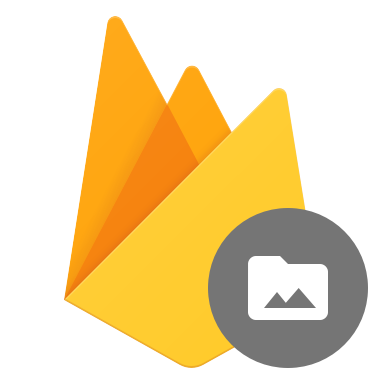
O Firebase Cloud Storage é um serviço de armazenamento de objetos na nuvem fornecido pelo Firebase, plataforma de desenvolvimento de aplicativos do Google. Ele oferece uma maneira simples e escalável de armazenar e compartilhar arquivos, como imagens, vídeos, documentos e outros tipos de mídia, em uma infraestrutura de armazenamento confiável e segura.
O Firebase Cloud Storage funciona da seguinte maneira:
- Armazenamento de objetos: O Cloud Storage organiza os dados em “objetos”, que são basicamente arquivos individuais. Cada objeto possui um nome único e é armazenado em um “bucket” (repositório) dentro do Cloud Storage. Os buckets são usados para agrupar e organizar os objetos de acordo com suas necessidades.
- Acesso seguro: O Cloud Storage garante a segurança dos arquivos armazenados, protegendo-os contra acesso não autorizado. É possível controlar as permissões de acesso aos objetos, permitindo que você defina quem pode ler, gravar ou excluir arquivos. O Cloud Storage também oferece a opção de autenticação de usuários para restringir o acesso aos arquivos apenas para usuários autenticados.
- API de armazenamento: O Firebase Cloud Storage fornece uma API (Interface de Programação de Aplicativos) que permite que os desenvolvedores acessem e gerenciem os arquivos armazenados. Através dessa API, é possível fazer upload e download de arquivos, excluir objetos, gerenciar permissões de acesso e muito mais.
- Integração com outros serviços do Firebase: O Cloud Storage se integra perfeitamente com outros serviços do Firebase, permitindo que você aproveite os recursos combinados da plataforma. Por exemplo, você pode usar o Firebase Authentication para autenticar usuários antes de permitir o acesso aos arquivos armazenados, ou usar o Firebase Cloud Functions para processar automaticamente os arquivos após o upload.
- Escalabilidade e desempenho: O Firebase Cloud Storage é altamente escalável e pode lidar com uma grande quantidade de dados e tráfego. Ele é projetado para fornecer alta disponibilidade e desempenho rápido de acesso aos arquivos, independentemente do tamanho do arquivo ou do número de acessos simultâneos.
- Preços flexíveis: O Cloud Storage oferece uma estrutura flexível de preços, onde você paga apenas pelos recursos que usa. Você é cobrado com base no armazenamento utilizado, transferência de dados e operações realizadas, permitindo que você dimensione e ajuste os custos de acordo com as necessidades do seu aplicativo.
O Firebase Cloud Storage é uma solução eficiente e confiável para armazenar e gerenciar arquivos em aplicativos. Ele fornece uma interface simples e escalável para trabalhar com arquivos na nuvem, permitindo que você se concentre no desenvolvimento do seu aplicativo, enquanto o armazenamento é gerenciado de forma confiável pelo Firebase.
Exemplo de código em JavaScript para fazer upload resumable de um arquivo para o Cloud Storage do Firebase em uma aplicação web:
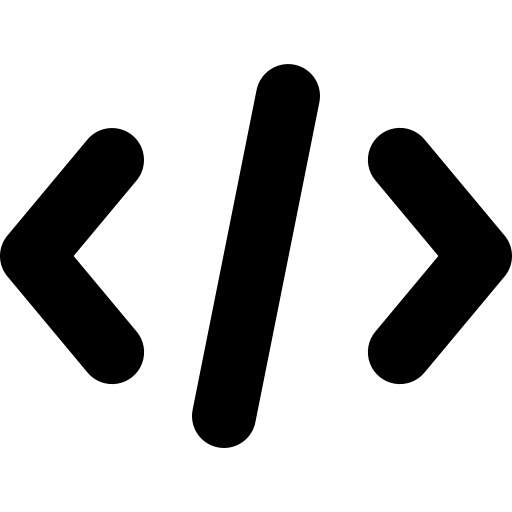
import { getStorage, ref, uploadBytesResumable } from "firebase/storage";
const storage = getStorage();
const storageRef = ref(storage, 'some-child');
const file = // use the Blob or File API
const uploadTask = uploadBytesResumable(storageRef, file);
uploadTask.on('state_changed',
(snapshot) => {
const progress = (snapshot.bytesTransferred / snapshot.totalBytes) * 100;
console.log('Upload is ' + progress + '% done');
},
(error) => {
// Handle unsuccessful uploads
},
() => {
// Handle successful uploads on complete
console.log('Upload complete!');
}
);
Este código usa o SDK do Firebase para Cloud Storage para fazer upload resumable de um arquivo para o Cloud Storage. Ele cria uma referência para o local no Cloud Storage onde o arquivo será armazenado e usa a função uploadBytesResumable para iniciar o upload resumable do arquivo. O progresso do upload é monitorado usando o método on do objeto uploadTask. Quando o upload é concluído com sucesso, uma mensagem é impressa no console.
Firebase Hosting
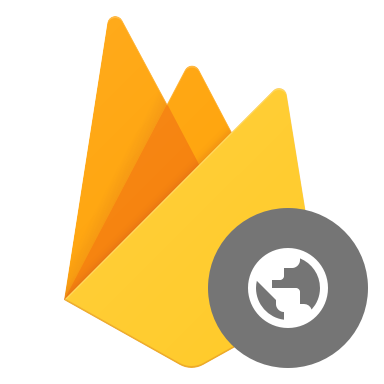
O Firebase Hosting é um serviço de hospedagem de sites e aplicativos web estáticos fornecido pelo Firebase, plataforma de desenvolvimento de aplicativos do Google. Ele permite que os desenvolvedores implantem seus sites estáticos com facilidade e rapidez, fornecendo uma solução de hospedagem escalável e confiável.
Com o Firebase Hosting, você pode implantar sites estáticos, que são aqueles compostos por arquivos HTML, CSS, JavaScript e outros arquivos estáticos, como imagens, vídeos e documentos. Diferentemente de sites dinâmicos que requerem um servidor e processamento de dados em tempo real, os sites estáticos são pré-renderizados e os arquivos são enviados diretamente para o navegador do usuário.
Os principais recursos e benefícios do Firebase Hosting são:
- Implantação fácil: O Firebase Hosting oferece uma interface intuitiva e ferramentas de linha de comando (CLI) para facilitar a implantação dos sites estáticos. Você pode implantar seu site com apenas alguns comandos, sem a necessidade de configurar servidores ou infraestrutura.
- Escalabilidade automática: O Firebase Hosting é construído em uma infraestrutura escalável, fornecida pelo Google Cloud Platform. Isso significa que seu site será capaz de lidar com um alto volume de tráfego sem problemas, à medida que a demanda aumenta.
- Cache global: O Firebase Hosting usa uma rede de distribuição de conteúdo (CDN) para armazenar em cache o conteúdo estático do seu site em vários servidores em todo o mundo. Isso permite que os usuários acessem o site de forma mais rápida, independentemente de sua localização geográfica.
- SSL gratuito: O Firebase Hosting fornece gratuitamente certificados SSL (Secure Sockets Layer), permitindo que seu site seja acessado por meio de HTTPS. Isso garante a segurança dos dados transmitidos entre o navegador do usuário e o servidor, além de ajudar na classificação do site nos resultados de pesquisa.
- Implantação rápida: O Firebase Hosting oferece implantação rápida de alterações no seu site. Quando você atualiza o conteúdo do seu site, as alterações são implantadas instantaneamente, sem tempo de inatividade. Isso facilita a iteração rápida e a atualização contínua do seu site.
- Integração com outros serviços do Firebase: O Firebase Hosting se integra perfeitamente com outros serviços do Firebase, como autenticação de usuários, banco de dados em tempo real e autenticação social. Isso permite que você crie aplicativos mais complexos e ofereça uma experiência personalizada aos usuários.
O Firebase Hosting é uma opção popular para desenvolvedores que desejam hospedar sites estáticos de forma simples e eficiente, com recursos avançados de escalabilidade e desempenho. Com a combinação do Firebase Hosting com outros recursos do Firebase, você pode criar aplicativos web poderosos e de alta qualidade.
Exemplo básico de como fazer o deploy do seu aplicativo no Firebase Hosting:
- Certifique-se de ter o Firebase CLI instalado. Você pode instalá-lo usando o npm (Node Package Manager) com o seguinte comando no terminal:
npm install -g firebase-tools- Navegue até o diretório raiz do seu projeto (onde está localizado o arquivo
firebase.json). - Inicialize o projeto com o Firebase executando o seguinte comando no terminal:
firebase init- Siga as instruções interativas para configurar o Firebase Hosting. Selecione “Hosting” como o recurso que deseja configurar.
- Escolha o projeto do Firebase ao qual você deseja associar o Firebase Hosting.
- Selecione a pasta de distribuição (normalmente chamada de “public”) que contém os arquivos estáticos do seu aplicativo.
- Quando perguntado se você deseja configurar o Single-page app, responda de acordo com as necessidades do seu aplicativo. Isso afeta como as rotas são tratadas no Firebase Hosting.
- Após a conclusão da configuração, acesse a pasta de distribuição (
publicou a pasta que você selecionou) e coloque todos os arquivos do seu aplicativo dentro dela. - Opcionalmente, você pode personalizar as configurações do Firebase Hosting no arquivo
firebase.json. Isso inclui redirecionamentos, reescritas e outras configurações avançadas. - Quando estiver pronto para fazer o deploy do seu aplicativo, execute o seguinte comando no terminal:
firebase deploy --only hosting11. O Firebase CLI fará o build do seu aplicativo e fará o upload dos arquivos para o Firebase Hosting. Após o upload, você receberá uma URL do Firebase Hosting onde seu aplicativo está hospedado.
Certifique-se de ter permissões adequadas para o projeto do Firebase em que você está implantando o aplicativo. Além disso, verifique se você está autenticado corretamente com a CLI do Firebase executando o comando firebase login.
Lembre-se de que o exemplo acima é apenas um guia básico. Você pode personalizar ainda mais o seu processo de deploy com base nas necessidades específicas do seu aplicativo e nas opções avançadas do Firebase Hosting.
Espero que isso ajude você a fazer o deploy do seu aplicativo no Firebase Hosting!
Cloud Functions
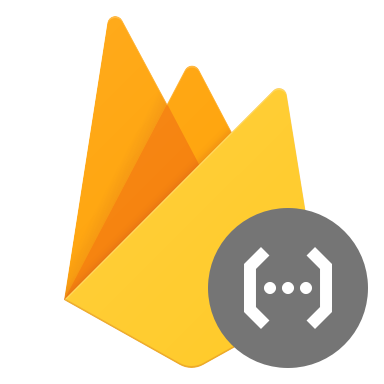
O Firebase Cloud Functions é um serviço do Firebase que permite criar funções backend (ou “serverless”) que são executadas automaticamente em resposta a eventos específicos em seus aplicativos. Com o Firebase Cloud Functions, você pode estender a funcionalidade do seu aplicativo e automatizar tarefas usando JavaScript ou TypeScript, sem se preocupar com a configuração e gerenciamento de servidores.
Aqui estão algumas informações importantes sobre o Firebase Cloud Functions:
- Eventos disparadores: O Firebase Cloud Functions é acionado por uma variedade de eventos, como alterações em bancos de dados em tempo real (Firebase Realtime Database), alterações em documentos (Cloud Firestore), uploads de arquivos (Cloud Storage), solicitações HTTP, autenticação de usuários, notificações em nuvem (Firebase Cloud Messaging) e muito mais. Esses eventos podem ser usados como gatilhos para executar suas funções.
- Código sem servidor: Com o Firebase Cloud Functions, você pode escrever pequenas funções JavaScript ou TypeScript que são executadas sem a necessidade de provisionar ou gerenciar servidores. O Firebase cuida da infraestrutura subjacente para você, permitindo que você se concentre na lógica da sua função.
- Escalabilidade automática: O Firebase Cloud Functions é altamente escalável. Ele dimensiona automaticamente as funções em resposta à carga, garantindo que elas sejam executadas de forma confiável, independentemente do número de solicitações recebidas. Isso permite que você atenda às demandas do seu aplicativo, independentemente do tamanho ou do tráfego.
- Integração com outros serviços do Firebase: O Firebase Cloud Functions se integra perfeitamente com outros serviços do Firebase, como o Firebase Realtime Database, Cloud Firestore, Cloud Storage e autenticação de usuários. Isso permite que você crie fluxos de trabalho complexos e automatize tarefas com base em eventos desses serviços.
- Integração com serviços externos: Além das integrações internas do Firebase, o Firebase Cloud Functions também pode se integrar a serviços externos por meio de chamadas de API. Isso permite que você acesse serviços de terceiros, como APIs RESTful, bancos de dados externos e sistemas de pagamento.
- Depuração e monitoramento: O Firebase Cloud Functions oferece ferramentas para depurar e monitorar suas funções. Você pode visualizar registros, rastrear erros e monitorar o desempenho das suas funções para garantir que estejam funcionando corretamente.
- Preços: O Firebase Cloud Functions oferece um modelo de preços baseado no consumo. Você é cobrado com base no número de invocações de funções, no tempo de execução e nos recursos de memória utilizados. Existem também limites gratuitos disponíveis para o uso inicial e baixo volume.
O Firebase Cloud Functions é uma ferramenta poderosa para automatizar tarefas, estender a funcionalidade e criar fluxos de trabalho complexos em seus aplicativos Firebase. Com sua escalabilidade automática e integração perfeita com outros serviços do Firebase, ele simplifica o desenvolvimento de backend e permite que você se concentre em fornecer uma ótima experiência para seus usuários.
Exemplo de Implementação de uma Cloud Function acionada por um evento de criação de nó na Firebase Realtime Database:
const functions = require('firebase-functions');
const admin = require('firebase-admin');
admin.initializeApp();
// Função acionada pelo evento de criação de um novo nó na Realtime Database
exports.processNewNode = functions.database.ref('/caminho/para/seu/nó/{id}')
.onCreate(async (snapshot, context) => {
// Obtém o ID do novo nó criado
const nodeId = context.params.id;
// Obtém os dados do novo nó
const newData = snapshot.val();
// Executa alguma lógica com os dados do novo nó
// Por exemplo, pode enviar uma notificação, atualizar outros nós, etc.
// Exemplo: Enviar uma notificação para um tópico do FCM
const message = {
topic: 'nome-do-topico',
notification: {
title: 'Novo nó criado!',
body: `ID do nó: ${nodeId}, Dados: ${JSON.stringify(newData)}`
}
};
try {
// Envia a notificação usando o Firebase Cloud Messaging (FCM)
const response = await admin.messaging().send(message);
console.log('Notificação enviada com sucesso:', response);
} catch (error) {
console.error('Erro ao enviar a notificação:', error);
}
});
Neste exemplo, estamos criando uma Cloud Function chamada processNewNode que será acionada sempre que um novo nó for criado no caminho especificado na Realtime Database. No caso, o caminho está definido como /caminho/para/seu/nó/{id}, onde {id} é um espaço reservado para o ID do novo nó.
Dentro da função, obtemos o ID e os dados do novo nó por meio dos parâmetros context.params.id e snapshot.val(), respectivamente. Em seguida, realizamos alguma lógica com esses dados, como enviar uma notificação para um tópico do Firebase Cloud Messaging (FCM), atualizar outros nós, etc.
No exemplo, estamos enviando uma notificação para um tópico específico do FCM, utilizando a biblioteca firebase-admin para interagir com os serviços do Firebase. O objeto message contém as informações da notificação, incluindo o título, corpo e tópico de destino.
Após configurar a lógica desejada dentro da função, você pode implantá-la no Firebase usando o comando firebase deploy na linha de comando.
Certifique-se de ter configurado corretamente o ambiente do Firebase no seu projeto e tenha as dependências necessárias instaladas (firebase-functions, firebase-admin, etc.).
Lembre-se de adaptar o caminho do nó e a lógica da função de acordo com as necessidades do seu projeto.
Espero que isso ajude a entender como criar uma Cloud Function acionada por um evento na Realtime Database!
Firebase Cloud Messaging
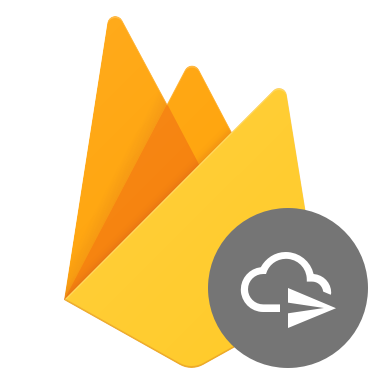
O Firebase Cloud Messaging (FCM) é um serviço de mensagens em nuvem fornecido pelo Firebase, plataforma de desenvolvimento de aplicativos do Google. Ele permite que você envie notificações e mensagens para dispositivos móveis, incluindo smartphones e tablets Android, iOS e até mesmo para navegadores da web.
O Firebase Cloud Messaging funciona da seguinte maneira:
- Envio de mensagens: Com o FCM, você pode enviar mensagens para dispositivos móveis de forma eficiente e confiável. Você pode enviar mensagens para um único dispositivo, um grupo de dispositivos ou até mesmo para milhões de dispositivos ao mesmo tempo.
- Notificações push: O FCM é frequentemente usado para enviar notificações push para dispositivos móveis. As notificações push são mensagens que aparecem na tela do dispositivo, mesmo quando o aplicativo não está em primeiro plano. Elas podem ser personalizadas com um título, corpo, ícone e ações para engajar os usuários e direcioná-los para o aplicativo.
- Mensagens de dados: Além das notificações push, o FCM também permite enviar mensagens de dados. Essas mensagens são entregues silenciosamente ao aplicativo e podem conter informações úteis ou acionar ações específicas dentro do aplicativo.
- Segmentação de usuários: O FCM permite segmentar os usuários com base em critérios como idioma, localização geográfica, preferências e outros dados demográficos. Isso permite enviar mensagens direcionadas para usuários específicos ou grupos de usuários, garantindo que a mensagem seja relevante para cada destinatário.
- Alta taxa de entrega: O FCM oferece uma alta taxa de entrega de mensagens, garantindo que a mensagem seja entregue aos dispositivos dos usuários de forma rápida e confiável. Ele também possui recursos de redundância e fallback para lidar com situações em que a entrega pode ser temporariamente impossibilitada.
- Integração com outros serviços do Firebase: O FCM se integra perfeitamente com outros serviços do Firebase, como o Firebase Authentication, Firebase Cloud Functions e o Firebase Realtime Database. Isso permite que você personalize as mensagens com base nas informações do usuário, acione ações no aplicativo em resposta às notificações e aproveite a funcionalidade combinada do Firebase.
- Console de notificações: O Firebase oferece um console de notificações fácil de usar, onde você pode enviar mensagens para dispositivos, segmentar usuários, personalizar mensagens e monitorar a entrega e as estatísticas das mensagens. O console fornece uma interface intuitiva para gerenciar suas campanhas de mensagens.
- Preços: O Firebase Cloud Messaging é gratuito para uso na maioria dos casos. No entanto, podem ser aplicadas taxas para casos de uso de alta escala ou recursos adicionais, como o envio de notificações para dispositivos iOS através do APNs (Apple Push Notification service).
O Firebase Cloud Messaging é uma ferramenta poderosa para envio de notificações e mensagens para dispositivos móveis. Com sua alta taxa de entrega, segmentação de usuários e integração com outros serviços do Firebase, ele permite que você se comunique de forma eficaz com seus usuários e forneça uma experiência envolvente em seu aplicativo.
Exemplo de código em Swift para resgatar token para envio de push notifications para dispositivos iOS:
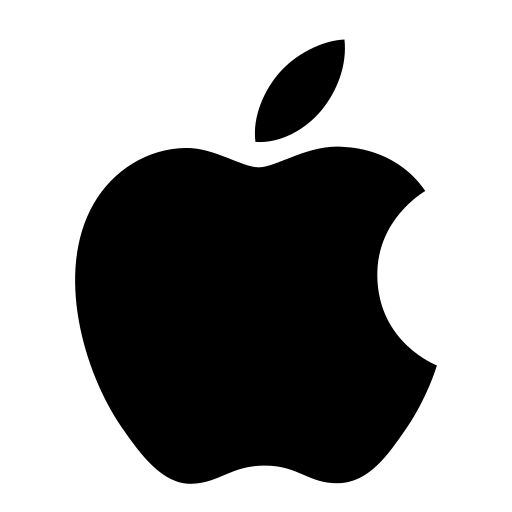
import UIKit
import UserNotifications
class ViewController: UIViewController {
override func viewDidLoad() {
super.viewDidLoad()
UNUserNotificationCenter.current().requestAuthorization(options: [.alert, .sound, .badge]) { granted, error in
guard granted else { return }
DispatchQueue.main.async {
UIApplication.shared.registerForRemoteNotifications()
}
}
}
override func didReceiveMemoryWarning() {
super.didReceiveMemoryWarning()
}
}
extension AppDelegate: UNUserNotificationCenterDelegate {
func application(_ application: UIApplication, didRegisterForRemoteNotificationsWithDeviceToken deviceToken: Data) {
let token = deviceToken.reduce("") { $0 + String(format: "%02x", $1) }
print("Device Token: \(token)")
}
func application(_ application: UIApplication, didFailToRegisterForRemoteNotificationsWithError error: Error) {
print("Failed to register for remote notifications: \(error.localizedDescription)")
}
}
Este código solicita permissão do usuário para enviar notificações push e, se concedido, registra o dispositivo para receber notificações remotas. Quando o registro é bem-sucedido, o método
didRegisterForRemoteNotificationsWithDeviceToken
é chamado e o token do dispositivo é impresso no console. Você pode usar este token para enviar notificações push para o dispositivo.
Para atualizar os tokens de dispositivo armazenados no servidor do aplicativo, você pode usar o método
application(_:didRegisterForRemoteNotificationsWithDeviceToken)
do UIApplicationDelegate. Este método é chamado sempre que o aplicativo é registrado para receber notificações push e recebe o token de dispositivo atualizado como um parâmetro. Você pode usar este método para enviar o token de dispositivo atualizado ao servidor e atualizar o token armazenado no banco de dados.
Aqui está um exemplo de implementação deste método em Swift:
func application(_ application: UIApplication, didRegisterForRemoteNotificationsWithDeviceToken deviceToken: Data) {
let token = deviceToken.reduce("") { $0 + String(format: "%02x", $1) }
// Enviar o token atualizado para o servidor
updateDeviceTokenOnServer(token)
}
func updateDeviceTokenOnServer(_ token: String) {
// Implemente a lógica para enviar o token atualizado para o servidor e atualizar o banco de dados
}
O que mais eu preciso saber sobre notificações push iOS?
As notificações push são mensagens enviadas de um servidor para um dispositivo específico. Elas podem ser usadas para fornecer informações atualizadas, alertas ou outras mensagens para os usuários do aplicativo. Para enviar notificações push para dispositivos iOS, você precisa ter uma conta de desenvolvedor da Apple e configurar um certificado de notificação push no portal do desenvolvedor da Apple. Você também precisará configurar um servidor para enviar as notificações push e armazenar os tokens de dispositivo dos usuários que desejam receber notificações.
Como posso configurar um certificado de notificação push iOS?
Para configurar um certificado de notificação push para um aplicativo iOS, siga estas etapas:
- Faça login no portal do desenvolvedor da Apple com sua conta de desenvolvedor.
- Selecione “Certificates, Identifiers & Profiles” no menu lateral.
- Clique em “Identifiers” e selecione o identificador do aplicativo para o qual deseja configurar o certificado de notificação push.
- Clique em “Edit” e role para baixo até a seção “Push Notifications”.
- Clique em “Create Certificate” em “Development SSL Certificate” ou “Production SSL Certificate”, dependendo do ambiente para o qual você está criando o certificado.
- Siga as instruções na tela para criar um certificado de assinatura de solicitação de certificado (CSR) e fazer upload dele.
- Depois que o CSR for enviado, você poderá baixar o certificado de notificação push recém-criado.
Depois de ter o certificado de notificação push, você precisará instalá-lo no servidor que enviará as notificações push para os dispositivos dos usuários.
Enviar Push Notifications usando APN
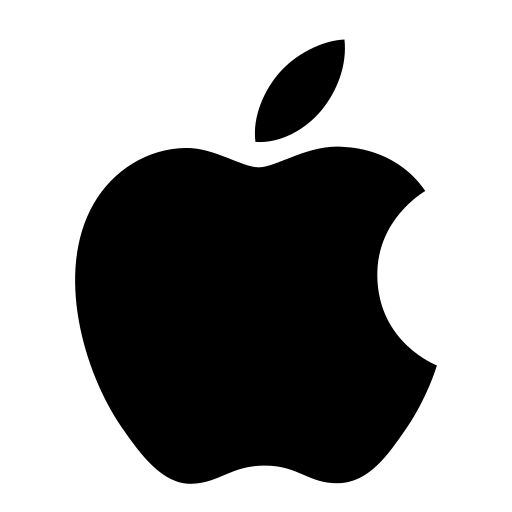
Para enviar uma notificação push para dispositivos iOS sem usar o FCM, você precisará usar o serviço de notificação push da Apple (APNs). Aqui está um exemplo de código em Node.js que mostra como enviar uma notificação push usando o módulo apn:
const apn = require('apn');
const options = {
token: {
key: 'path/to/key.p8',
keyId: 'KEYID',
teamId: 'TEAMID'
},
production: false
};
const apnProvider = new apn.Provider(options);
const deviceToken = 'DEVICE_TOKEN';
const notification = new apn.Notification();
notification.topic = 'com.example.app';
notification.alert = 'Hello, world!';
apnProvider.send(notification, deviceToken).then(response => {
console.log(response);
});
Este código cria uma instância do provedor APN com as opções de configuração especificadas e envia uma notificação push para o dispositivo com o token especificado. Você precisará substituir os valores de key, keyId, teamId e deviceToken pelos valores apropriados para o seu aplicativo e servidor.
Exemplo de código em Kotlin resgatar token para envio de push notifications para dispositivos Android:
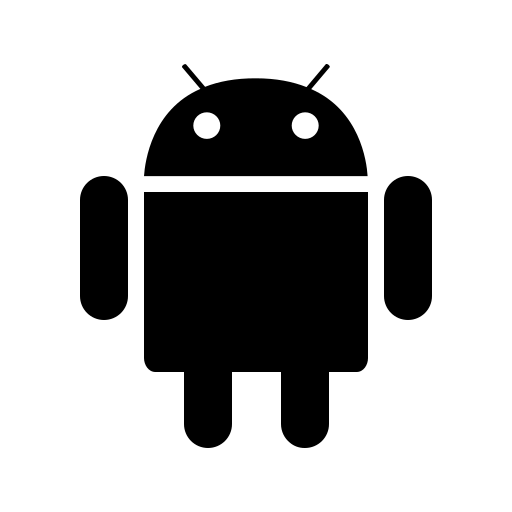
import com.google.firebase.messaging.FirebaseMessaging
class MainActivity : AppCompatActivity() {
override fun onCreate(savedInstanceState: Bundle?) {
super.onCreate(savedInstanceState)
setContentView(R.layout.activity_main)
FirebaseMessaging.getInstance().token.addOnCompleteListener { task ->
if (!task.isSuccessful) {
Log.w(TAG, "Fetching FCM registration token failed", task.exception)
return@addOnCompleteListener
}
val token = task.result
Log.d(TAG, "FCM token: $token")
}
}
companion object {
private const val TAG = "MainActivity"
}
}
Este código usa o Firebase Cloud Messaging (FCM) para resgatar o token do dispositivo. Quando o token é resgatado com sucesso, ele é impresso no log. Você pode usar este token para enviar notificações push para o dispositivo.
Como posso testar o envio de notificações push para Android?
Para testar o envio de notificações push para dispositivos Android, você pode usar a ferramenta Firebase Cloud Messaging (FCM) do console do Firebase. Aqui estão as etapas para enviar uma notificação push de teste usando o console do Firebase:
- Faça login no console do Firebase com sua conta do Google.
- Selecione o projeto do aplicativo para o qual deseja enviar a notificação push.
- Clique em “Cloud Messaging” no menu lateral.
- Clique em “New Notification” no canto superior direito da página.
- Digite um título e uma mensagem para a notificação push.
- Selecione “Single Device” em “Target” e digite o token do dispositivo para o qual deseja enviar a notificação push.
- Clique em “Review” e depois em “Publish” para enviar a notificação push.
A notificação push será enviada para o dispositivo especificado e você poderá verificar se ela foi recebida com sucesso.
O que mais eu preciso saber sobre notificações push para Android?
As notificações push são mensagens enviadas de um servidor para um dispositivo específico. Elas podem ser usadas para fornecer informações atualizadas, alertas ou outras mensagens para os usuários do aplicativo. Para enviar notificações push para dispositivos Android, você pode usar o Firebase Cloud Messaging (FCM), que é um serviço gratuito fornecido pelo Google. Você precisará configurar o FCM no seu aplicativo e no servidor para poder enviar notificações push. Também é importante manter os tokens de dispositivo atualizados, pois eles podem mudar ao longo do tempo.
Exemplo de código em Dart em um aplicativo Flutter para resgatar token para envio de push notifications para dispositivos Android e iOS:
import 'package:firebase_messaging/firebase_messaging.dart';
class PushNotificationsManager {
PushNotificationsManager._();
factory PushNotificationsManager() => _instance;
static final PushNotificationsManager _instance = PushNotificationsManager._();
final FirebaseMessaging _firebaseMessaging = FirebaseMessaging.instance;
bool _initialized = false;
Future<void> init() async {
if (!_initialized) {
// For iOS request permission first.
NotificationSettings settings = await _firebaseMessaging.requestPermission(
alert: true,
badge: true,
sound: true,
);
if (settings.authorizationStatus == AuthorizationStatus.authorized) {
print('User granted permission');
} else {
print('User declined or has not accepted permission');
}
// For testing purposes print the Firebase Messaging token
String token = await _firebaseMessaging.getToken();
print("FirebaseMessaging token: $token");
_initialized = true;
}
}
}
Este código usa o plugin firebase_messaging para resgatar o token do dispositivo. Ele verifica se o aplicativo já foi inicializado e, em caso negativo, solicita permissão do usuário para enviar notificações push (apenas para dispositivos iOS). Quando a permissão é concedida, o token do dispositivo é resgatado e impresso no console. Você pode usar este token para enviar notificações push para o dispositivo.
Outras Informações:
O que é um token de dispositivo?
Um token de dispositivo é um identificador exclusivo atribuído pelo sistema operacional do dispositivo a um aplicativo específico. Ele é usado para enviar notificações push para o dispositivo. Quando um aplicativo é registrado para receber notificações push, o sistema operacional gera um token de dispositivo e o envia ao servidor do aplicativo. O servidor pode então usar esse token para enviar notificações push para o dispositivo específico.
Como posso armazenar tokens de dispositivos?
Os tokens de dispositivo podem ser armazenados em um banco de dados no servidor do aplicativo. Quando um usuário instala o aplicativo e concede permissão para receber notificações push, o token de dispositivo é enviado ao servidor e armazenado no banco de dados. É importante manter os tokens de dispositivo atualizados, pois eles podem mudar ao longo do tempo. Você pode atualizar os tokens de dispositivo armazenados sempre que o aplicativo for aberto ou quando o usuário fizer login no aplicativo.
Firebase Test Lab
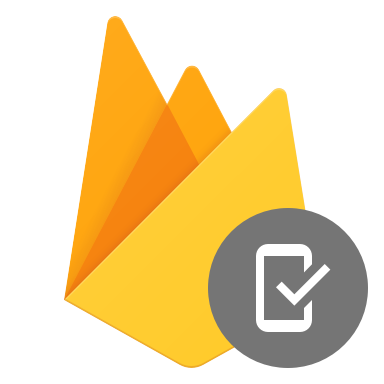
O Firebase Test Lab é um serviço do Firebase que fornece um ambiente de teste em nuvem para aplicativos móveis. Ele permite que você teste seu aplicativo em uma ampla variedade de dispositivos reais e emuladores, ajudando a garantir a qualidade e a estabilidade do seu aplicativo antes de lançá-lo para os usuários.
O Firebase Test Lab oferece os seguintes recursos e funcionalidades:
- Testes em dispositivos reais: O Test Lab permite que você teste seu aplicativo em dispositivos reais, abrangendo uma ampla variedade de marcas, modelos e versões do sistema operacional Android. Isso ajuda a identificar problemas específicos de dispositivos, como incompatibilidades de hardware, comportamentos diferentes e erros de desempenho.
- Testes em emuladores: Além dos dispositivos reais, o Test Lab também suporta testes em emuladores de dispositivos Android. Isso permite que você teste seu aplicativo em uma variedade de configurações de hardware e software, abrangendo diferentes versões do Android e tamanhos de tela.
- Tipos de teste: O Firebase Test Lab suporta diferentes tipos de testes, incluindo testes de unidade, testes de integração e testes de interface do usuário. Você pode usar estruturas de teste populares, como o Espresso e o Robolectric, para realizar esses testes em seu aplicativo.
- Automação de testes: O Test Lab permite automatizar seus testes, economizando tempo e esforço. Você pode criar scripts de teste automatizados usando frameworks como o Espresso, e o Test Lab executará esses testes em vários dispositivos ou emuladores simultaneamente.
- Relatórios detalhados: Após a conclusão dos testes, o Test Lab fornece relatórios detalhados que mostram os resultados dos testes, incluindo informações sobre falhas, erros, desempenho e cobertura de código. Esses relatórios ajudam a identificar problemas e a tomar medidas corretivas para melhorar a qualidade do aplicativo.
- Integração com o fluxo de trabalho de desenvolvimento: O Firebase Test Lab pode ser facilmente integrado ao seu fluxo de trabalho de desenvolvimento existente. Ele pode ser usado em conjunto com o Firebase CLI (Command Line Interface) ou por meio da API do Firebase Test Lab, permitindo que você inicie testes automaticamente como parte de suas etapas de integração contínua e entrega contínua (CI/CD).
- Preços: O Firebase Test Lab oferece opções de preços flexíveis, com um nível gratuito para testes básicos e cobranças adicionais para testes mais avançados e em maior escala.
O Firebase Test Lab é uma ferramenta valiosa para testar a qualidade e a compatibilidade do seu aplicativo em uma ampla variedade de dispositivos e emuladores. Ele ajuda a identificar problemas antes do lançamento, melhorando a experiência do usuário e a confiabilidade do seu aplicativo.
Para enviar seu aplicativo Android para testar no Firebase Test Lab, siga estas etapas:
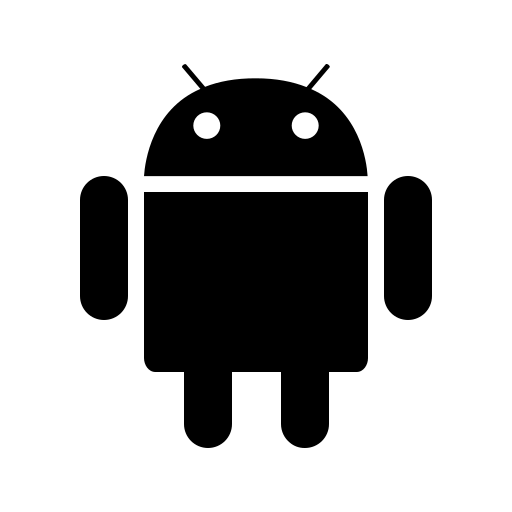
- Certifique-se de ter configurado corretamente o Firebase em seu projeto Android e que o aplicativo esteja pronto para ser testado.
- Abra o console do Firebase (https://console.firebase.google.com) e selecione o projeto em que seu aplicativo está configurado.
- No menu à esquerda, clique em “Test Lab”.
- Na página do Firebase Test Lab, clique no botão “Criar novo teste”.
- Selecione a opção “Aplicativo Android” como o tipo de teste.
- Na seção “Configurações do aplicativo”, selecione o APK do seu aplicativo que deseja enviar para teste. Você pode fazer o upload do arquivo APK diretamente ou selecionar um arquivo que já foi enviado anteriormente para o Firebase.
- Escolha as opções de dispositivos e versões do Android em que deseja executar os testes. Você pode selecionar dispositivos específicos, emular configurações específicas ou permitir que o Test Lab escolha automaticamente os dispositivos para você.
- Personalize as opções de teste, como testes de robo, testes de unidade e testes de instrumentação, de acordo com suas necessidades. Você pode escolher usar testes existentes ou criar novos testes personalizados.
- Defina as configurações adicionais, como idioma, localidade e configurações de rede, se necessário.
- Clique em “Iniciar teste” para enviar seu aplicativo para teste no Firebase Test Lab.
- Aguarde até que os testes sejam executados. O tempo necessário pode variar dependendo da complexidade do seu aplicativo e das opções de teste selecionadas.
- Assim que os testes forem concluídos, você poderá ver os resultados no console do Firebase Test Lab. Você receberá informações detalhadas sobre os testes executados, incluindo relatórios de falhas, capturas de tela e métricas de desempenho.
Ao usar o Firebase Test Lab, você pode identificar problemas e erros em seu aplicativo em diferentes dispositivos e configurações do Android, garantindo uma melhor qualidade e compatibilidade.
Certifique-se de testar seu aplicativo em um ambiente de desenvolvimento antes de enviar para o Firebase Test Lab e de acompanhar os relatórios de testes para garantir que seu aplicativo esteja funcionando corretamente em diferentes cenários de teste.
Para enviar seu aplicativo iOS para testar no Firebase Test Lab, siga estas etapas:
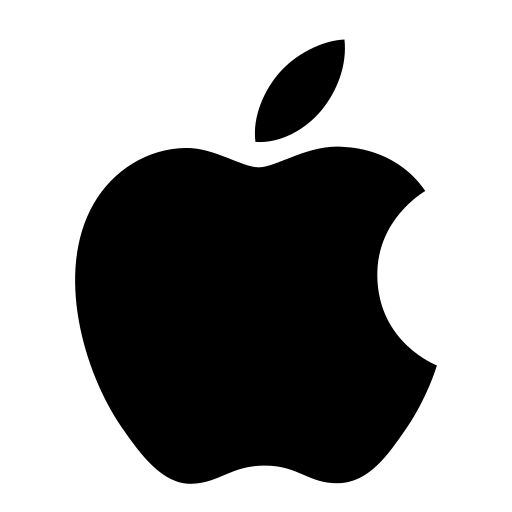
O Firebase Test Lab não oferece suporte direto para testes de aplicativos iOS. No entanto, você pode usar outras ferramentas e serviços para realizar testes em aplicativos iOS. Aqui estão algumas opções populares:
- Xcode UI Testing: O Xcode possui uma funcionalidade integrada chamada Xcode UI Testing, que permite escrever e executar testes de interface do usuário para aplicativos iOS. Com o Xcode UI Testing, você pode automatizar interações do usuário e verificar se o aplicativo se comporta corretamente.
- XCTest: XCTest é o framework de teste nativo da Apple para desenvolvimento de aplicativos iOS. Ele permite que você escreva e execute testes de unidade e testes de integração para validar o comportamento e a funcionalidade do seu aplicativo.
- Testes Manuais: Além dos testes automatizados, você também pode realizar testes manuais em seu aplicativo iOS. Isso envolve testar manualmente diferentes fluxos de uso, interações e verificar se o aplicativo funciona conforme o esperado.
- Serviços de Teste de Terceiros: Existem várias ferramentas de teste de terceiros disponíveis no mercado que oferecem suporte a testes de aplicativos iOS. Alguns exemplos incluem TestFlight, Appium, Calabash, Xamarin Test Cloud, entre outros. Essas ferramentas permitem automatizar testes, testar em vários dispositivos e realizar testes de interface do usuário em aplicativos iOS.
Lembre-se de que o Firebase Test Lab é mais adequado para testes de aplicativos Android, enquanto as opções acima são mais relevantes para testes de aplicativos iOS. Certifique-se de escolher a abordagem que melhor atende às suas necessidades de teste para aplicativos iOS.
Firebase Analytics
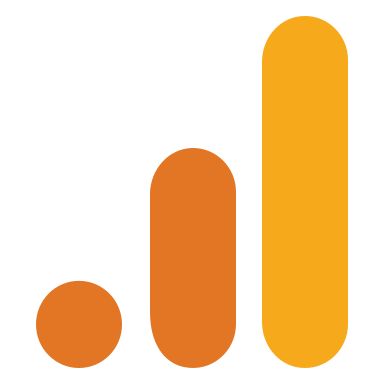
O Firebase Analytics é um serviço de análise de aplicativos oferecido pelo Firebase, plataforma de desenvolvimento de aplicativos do Google. Ele fornece insights e métricas valiosas sobre como os usuários interagem com o seu aplicativo, permitindo que você compreenda melhor o comportamento dos usuários, avalie o desempenho do aplicativo e tome decisões informadas para melhorar a experiência do usuário.
Aqui estão alguns aspectos-chave do Firebase Analytics:
- Coleta de dados: O Firebase Analytics coleta automaticamente dados de uso do aplicativo, como instalações, sessões, eventos, funis de conversão e muito mais. Ele rastreia as interações dos usuários dentro do aplicativo, como cliques, visualizações de tela, compras e outros eventos personalizados que você definir.
- Integração fácil: O Firebase Analytics é facilmente integrado aos aplicativos desenvolvidos no Firebase. Basta adicionar o SDK do Firebase Analytics ao seu aplicativo e configurá-lo, e os dados começarão a ser coletados automaticamente.
- Insights do usuário: O Firebase Analytics fornece informações sobre o perfil dos usuários, como localização geográfica, idioma, dispositivo, versão do sistema operacional e outras características demográficas. Isso permite que você compreenda melhor o seu público-alvo e personalize a experiência do usuário de acordo.
- Eventos personalizados: Além dos eventos predefinidos, o Firebase Analytics permite que você defina eventos personalizados que são relevantes para o seu aplicativo. Você pode rastrear ações específicas dos usuários, como o início de uma reprodução de vídeo, o preenchimento de um formulário ou qualquer outra interação relevante.
- Funis de conversão: Com o Firebase Analytics, você pode criar funis de conversão para entender o fluxo de interações dos usuários em seu aplicativo. Isso permite que você identifique onde os usuários podem abandonar o aplicativo ou onde ocorrem oportunidades de conversão.
- Integração com outros serviços do Firebase: O Firebase Analytics se integra perfeitamente com outros serviços do Firebase, como o Firebase Crashlytics, Firebase Remote Config e Firebase A/B Testing. Isso permite que você correlacione dados de análise com informações de falhas, experimentos e personalização, fornecendo uma visão mais completa do desempenho do aplicativo.
- Relatórios e visualizações: O Firebase Analytics oferece uma interface intuitiva que permite visualizar e explorar os dados coletados. Ele fornece relatórios detalhados sobre métricas-chave, como aquisição de usuários, engajamento, retenção e conversões. Você pode personalizar os relatórios e criar segmentos para uma análise mais específica.
- Privacidade e conformidade: O Firebase Analytics está em conformidade com as políticas de privacidade e segurança do Google. Ele permite que você cumpra os requisitos de privacidade dos usuários, como a obtenção de consentimento e o anonimato de dados quando necessário.
O Firebase Analytics oferece uma visão abrangente do comportamento dos usuários em seu aplicativo, ajudando você a entender o desempenho do aplicativo, identificar áreas de melhoria e tomar decisões informadas para melhorar a experiência do usuário. Ele fornece uma base sólida para a análise de dados e insights valiosos para impulsionar o crescimento do seu aplicativo.
Para implementar o Firebase Analytics em um aplicativo Android e iOS, siga os seguintes passos:
Passo 1: Configuração inicial
- Certifique-se de ter criado um projeto no Console do Firebase (https://console.firebase.google.com) e tenha adicionado o aplicativo Android e/ou iOS ao projeto.
- Baixe o arquivo de configuração do Firebase (google-services.json para Android e GoogleService-Info.plist para iOS) e adicione-o ao diretório de nível superior do seu projeto.
Passo 2: Configuração específica da plataforma
Android:
- No arquivo build.gradle do módulo do aplicativo, adicione a dependência do Firebase Analytics:
implementation 'com.google.firebase:firebase-analytics:20.0.0'- No arquivo AndroidManifest.xml, adicione a seguinte permissão:
<uses-permission android:name="android.permission.INTERNET" />- No arquivo MainActivity.java (ou qualquer outra classe de inicialização do aplicativo), inicialize o Firebase Analytics:
import com.google.firebase.analytics.FirebaseAnalytics;
public class MainActivity extends AppCompatActivity {
private FirebaseAnalytics mFirebaseAnalytics;
@Override
protected void onCreate(Bundle savedInstanceState) {
super.onCreate(savedInstanceState);
setContentView(R.layout.activity_main);
// Inicialize o Firebase Analytics
mFirebaseAnalytics = FirebaseAnalytics.getInstance(this);
// Resto do código da atividade
}
}iOS:
- No arquivo Podfile, adicione a seguinte dependência:
pod 'Firebase/Analytics'- Abra o Terminal, navegue até o diretório do seu projeto e execute o comando:
pod install- No arquivo AppDelegate.swift, importe o Firebase e configure-o:
import Firebase
class AppDelegate: UIResponder, UIApplicationDelegate {
func application(_ application: UIApplication, didFinishLaunchingWithOptions launchOptions: [UIApplication.LaunchOptionsKey: Any]?) -> Bool {
// Configure o Firebase
FirebaseApp.configure()
// Resto do código do AppDelegate
}
}
Passo 3: Testar e enviar eventos para o Firebase Analytics
Agora que você configurou o Firebase Analytics, você pode começar a enviar eventos para rastrear ações dos usuários. Aqui está um exemplo de como enviar um evento no Android:
Bundle bundle = new Bundle();
bundle.putString("category", "Button");
bundle.putString("action", "Click");
mFirebaseAnalytics.logEvent("custom_event", bundle);E aqui está um exemplo de como enviar um evento no iOS:
Analytics.logEvent("custom_event", parameters: [
"category": "Button",
"action": "Click"
])Certifique-se de substituir “custom_event”, “category” e “action” pelos nomes adequados para os eventos que você deseja rastrear.
Lembre-se de que, para visualizar e analisar os eventos do Firebase Analytics, você pode usar o Console do Firebase.
Esses são os passos básicos para implementar o Firebase Analytics em um aplicativo Android e iOS. Para obter mais informações detalhadas sobre configuração, eventos personalizados, propriedades e outros recursos do Firebase Analytics, consulte a documentação oficial do Firebase Analytics para Android (https://firebase.google.com/docs/analytics/android/start) e iOS (https://firebase.google.com/docs/analytics/ios/start).
Para implementar o Firebase Analytics em um projeto da web, siga os seguintes passos:
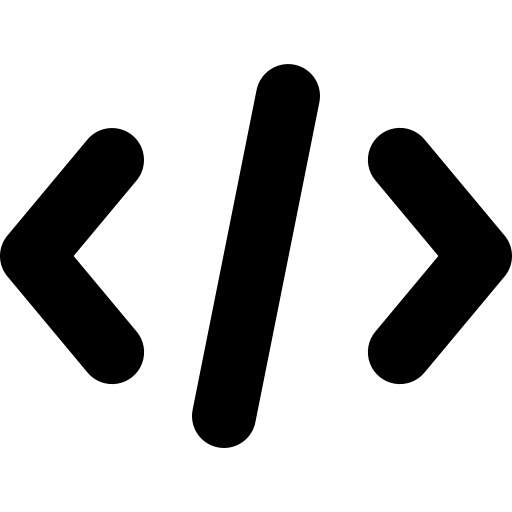
Passo 1: Configuração inicial
- Certifique-se de ter criado um projeto no Console do Firebase (https://console.firebase.google.com) e tenha adicionado o aplicativo da web ao projeto.
- No Console do Firebase, vá para a seção “Configurações do projeto” e copie o snippet de configuração do Firebase.
Passo 2: Configuração no código da web
- Adicione o snippet de configuração do Firebase ao código HTML de todas as páginas em que você deseja rastrear eventos.
- O snippet de configuração é um bloco de código JavaScript fornecido pelo Firebase que inclui suas credenciais e configurações do projeto. Cole-o no cabeçalho do documento HTML, antes do fechamento da tag
</head>.
- O snippet de configuração é um bloco de código JavaScript fornecido pelo Firebase que inclui suas credenciais e configurações do projeto. Cole-o no cabeçalho do documento HTML, antes do fechamento da tag
- Inicialize o Firebase Analytics no seu código JavaScript.
- Em uma tag
<script>, inicialize o Firebase Analytics usando o seguinte código:
- Em uma tag
firebase.initializeApp({
apiKey: "API_KEY",
authDomain: "PROJECT_ID.firebaseapp.com",
databaseURL: "https://PROJECT_ID.firebaseio.com",
projectId: "PROJECT_ID",
storageBucket: "PROJECT_ID.appspot.com",
messagingSenderId: "SENDER_ID",
appId: "APP_ID",
measurementId: "MEASUREMENT_ID"
});
Certifique-se de substituir os valores “API_KEY”, “PROJECT_ID”, “SENDER_ID”, “APP_ID” e “MEASUREMENT_ID” pelas informações do seu projeto Firebase.
- Envie eventos para o Firebase Analytics.
- Para enviar eventos, você pode usar o objeto
firebase.analytics()seguido pelo métodologEvent(event, params).
- Para enviar eventos, você pode usar o objeto
firebase.analytics().logEvent('event_name', {
parameter1: 'value1',
parameter2: 'value2'
});Certifique-se de substituir ‘event_name’, ‘parameter1’ e ‘parameter2’ pelos nomes adequados para os eventos e parâmetros que você deseja rastrear.
Passo 3: Verificar os dados do Firebase Analytics
- Após a implementação, você pode visualizar e analisar os eventos do Firebase Analytics no Console do Firebase.
Lembre-se de que o Firebase Analytics para web também pode ser usado em conjunto com outras bibliotecas do Firebase, como o Firebase Authentication, Firebase Realtime Database e Firebase Cloud Messaging. Consulte a documentação oficial do Firebase Analytics para web (https://firebase.google.com/docs/analytics/web/start) para obter mais informações detalhadas sobre a configuração, eventos personalizados, parâmetros e outros recursos.
Firebase Performance Monitoring
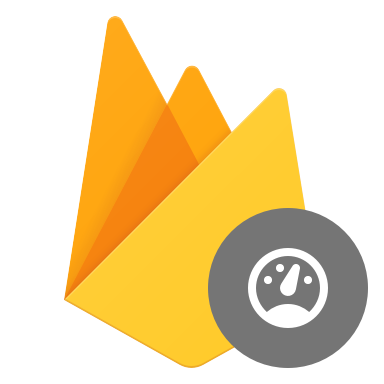
O Firebase Performance Monitoring é um serviço do Firebase que permite monitorar o desempenho do seu aplicativo em tempo real. Ele fornece informações detalhadas sobre o desempenho do aplicativo, incluindo métricas de latência, tempo de resposta e uso de recursos, permitindo que você identifique gargalos de desempenho, otimize o desempenho do seu aplicativo e forneça uma experiência de usuário rápida e responsiva.
Aqui estão os principais recursos e funcionalidades do Firebase Performance Monitoring:
- Monitoramento de desempenho em tempo real: O Firebase Performance Monitoring coleta dados em tempo real sobre o desempenho do seu aplicativo, fornecendo insights imediatos sobre o tempo de resposta, latência de rede, consumo de CPU, uso de memória e outros aspectos importantes do desempenho.
- Métricas detalhadas: O serviço oferece uma variedade de métricas detalhadas para ajudar a entender o desempenho do seu aplicativo. Isso inclui métricas como tempo de inicialização do aplicativo, tempo de renderização de tela, tempo de resposta de API, tempo de carregamento de recursos e muito mais. Essas métricas ajudam a identificar áreas problemáticas e a priorizar melhorias de desempenho.
- Rastreamento de transações personalizadas: O Firebase Performance Monitoring permite que você rastreie transações personalizadas dentro do seu aplicativo. Você pode definir transações para medir o tempo gasto em operações específicas, como o processamento de pagamentos, a recuperação de dados ou qualquer outra tarefa crítica para a experiência do usuário. Isso permite que você identifique gargalos de desempenho específicos nessas transações e tome medidas corretivas.
- Segmentação de métricas: Você pode segmentar as métricas de desempenho com base em diferentes dimensões, como país, versão do aplicativo, plataforma, dispositivo e outros critérios relevantes. Isso permite que você analise o desempenho do seu aplicativo em segmentos específicos de usuários e identifique diferenças no desempenho em diferentes contextos.
- Integração com o Google Analytics: O Firebase Performance Monitoring se integra perfeitamente ao Google Analytics, permitindo combinar dados de desempenho com outras métricas e insights do seu aplicativo. Isso oferece uma visão mais abrangente do comportamento do usuário e do desempenho do aplicativo, ajudando você a entender como o desempenho afeta o envolvimento e a retenção dos usuários.
- Alertas e notificações: O serviço oferece a capacidade de definir alertas personalizados com base em métricas de desempenho específicas. Você pode receber notificações em tempo real quando uma métrica ultrapassar um limite predefinido, permitindo que você identifique e resolva problemas de desempenho assim que ocorrerem.
- Integração com o console Firebase: O Firebase Performance Monitoring pode ser acessado e configurado diretamente no console do Firebase, juntamente com outros serviços do Firebase. Isso simplifica a gestão e a análise de dados de desempenho em um único local.
O Firebase Performance Monitoring é uma ferramenta valiosa para entender e otimizar o desempenho do seu aplicativo. Ao identificar gargalos, melhorar tempos de resposta e otimizar o uso de recursos, você pode fornecer uma experiência de usuário mais rápida e responsiva, aumentando o engajamento e a satisfação dos usuários.
Exemplos de implementação do Firebase Performance Monitoring para Android e iOS:
Exemplo de implementação do Firebase Performance Monitoring para Android:
- Adicione as dependências necessárias ao arquivo
build.gradledo seu módulo de aplicativo:
dependencies {
// Outras dependências do seu aplicativo
// Dependência do Firebase Performance Monitoring
implementation 'com.google.firebase:firebase-perf:20.0.4'
}Inicialize o Firebase Performance Monitoring no método onCreate() da sua classe Application ou na atividade principal:
import com.google.firebase.perf.FirebasePerformance;
import com.google.firebase.perf.metrics.Trace;
// ...
// Inicialize o Firebase Performance Monitoring
FirebasePerformance.getInstance().setPerformanceCollectionEnabled(true);
Crie e inicie um trace para medir o desempenho de uma determinada parte do código:
// Crie um trace
Trace trace = FirebasePerformance.getInstance().newTrace("nome_do_trace");
// Inicie o trace
trace.start();
// Execute a operação a ser medida
// Encerre o trace
trace.stop();
Exemplo de implementação do Firebase Performance Monitoring para iOS (Swift):
- Adicione o Firebase Performance Monitoring ao seu projeto. Você pode usar o Cocoapods ou o gerenciador de pacotes Swift Package Manager.
- Importe o Firebase Performance Monitoring no seu arquivo Swift:
import FirebasePerformance3. Inicialize o Firebase Performance Monitoring no método didFinishLaunchingWithOptions do seu arquivo AppDelegate.swift:
// Inicialize o Firebase Performance Monitoring
FirebasePerformance.sharedInstance().start()4. Crie e inicie uma medição de desempenho para uma determinada parte do código:
// Crie uma medição de desempenho
let trace = Performance.startTrace(name: "nome_do_trace")
// Execute a operação a ser medida
// Encerre a medição de desempenho
trace?.stop()
Lembre-se de que esses são exemplos básicos de implementação do Firebase Performance Monitoring. Você pode personalizar ainda mais a coleta de métricas, adicionar marcações a traces, definir atributos personalizados e muito mais, de acordo com suas necessidades específicas de monitoramento de desempenho.
Certifique-se de seguir a documentação oficial do Firebase para obter informações mais detalhadas sobre a implementação do Firebase Performance Monitoring em seu projeto Android ou iOS.
Exemplo de implementação do Firebase Performance Monitoring para web:
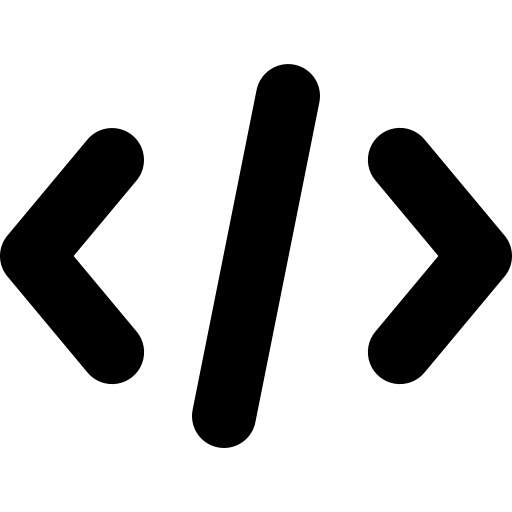
A implementação do Firebase Performance Monitoring para aplicativos da web é um pouco diferente. Aqui está um exemplo de como implementar o Firebase Performance Monitoring em um aplicativo da web usando JavaScript:
- Certifique-se de ter configurado corretamente o Firebase em seu projeto da web e tenha incluído o script do Firebase SDK em seu HTML. Você pode obtê-lo no console do Firebase ou incluí-lo de um CDN, como no exemplo abaixo:
<!-- Adicione isso no cabeçalho do seu HTML -->
<script src="https://www.gstatic.com/firebasejs/9.6.4/firebase-app.js"></script>
<script src="https://www.gstatic.com/firebasejs/9.6.4/firebase-performance.js"></script>
- Inicialize o Firebase Performance Monitoring em seu código, geralmente em um arquivo JavaScript separado. Certifique-se de ter as informações de configuração do seu projeto do Firebase. Por exemplo:
// Configure o SDK do Firebase
firebase.initializeApp({
apiKey: "YOUR_API_KEY",
authDomain: "YOUR_AUTH_DOMAIN",
projectId: "YOUR_PROJECT_ID",
storageBucket: "YOUR_STORAGE_BUCKET",
messagingSenderId: "YOUR_MESSAGING_SENDER_ID",
appId: "YOUR_APP_ID",
});
// Inicialize o Firebase Performance Monitoring
const perf = firebase.performance();
- Crie e inicie uma medição de desempenho para uma determinada parte do código em seu aplicativo da web:
// Crie uma medição de desempenho
const trace = perf.trace('nome_do_trace');
// Inicie a medição de desempenho
trace.start();
// Execute a operação a ser medida
// Encerre a medição de desempenho
trace.stop();
- Você também pode adicionar marcações ao trace para medir o desempenho de partes específicas do código:
// Crie uma medição de desempenho
const trace = perf.trace('nome_do_trace');
// Inicie a medição de desempenho
trace.start();
// Execute a primeira operação a ser medida
// Adicione uma marcação
trace.incrementMetric('marcação1', 1);
// Execute a segunda operação a ser medida
// Adicione outra marcação
trace.incrementMetric('marcação2', 1);
// Encerre a medição de desempenho
trace.stop();
Lembre-se de que esse exemplo é apenas um guia básico. Você pode personalizar ainda mais a coleta de métricas, adicionar atributos personalizados, configurar relatórios de desempenho avançados e muito mais, de acordo com suas necessidades específicas de monitoramento de desempenho no Firebase.
Certifique-se de seguir a documentação oficial do Firebase para obter informações mais detalhadas sobre a implementação do Firebase Performance Monitoring em seu aplicativo da web.
Firebase Remote Config
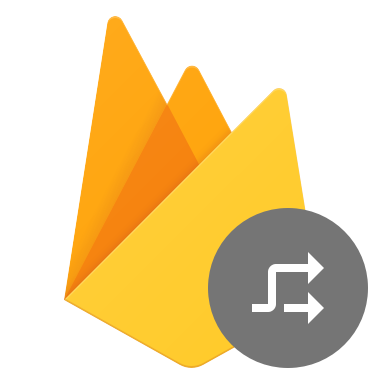
O Firebase Remote Config é um serviço oferecido pelo Firebase que permite que você faça alterações em tempo real nos parâmetros e configurações do seu aplicativo sem precisar lançar uma atualização na loja de aplicativos. Com o Firebase Remote Config, você pode personalizar a experiência do usuário, testar diferentes variantes, segmentar usuários específicos e realizar experimentos A/B para otimizar o desempenho e a relevância do seu aplicativo.
Aqui estão os principais recursos e funcionalidades do Firebase Remote Config:
- Configuração remota em tempo real: Com o Firebase Remote Config, você pode modificar valores de configuração do seu aplicativo em tempo real, sem exigir que os usuários atualizem o aplicativo. Isso permite que você faça ajustes rápidos em parâmetros, como cores, textos, layouts, recursos ativados ou desativados e outros elementos do aplicativo.
- Personalização da experiência do usuário: O Firebase Remote Config permite que você personalize a experiência do usuário com base em segmentos específicos. Você pode criar condições para diferentes grupos de usuários, como idioma, localização geográfica, versão do aplicativo, entre outros critérios, e fornecer configurações específicas para cada segmento. Isso permite que você adapte o aplicativo para atender às necessidades e preferências de diferentes grupos de usuários.
- Teste de variantes: O serviço permite que você teste diferentes variantes de configuração para medir o impacto em métricas específicas, como taxa de conversão, engajamento ou tempo de retenção. Você pode criar experimentos A/B e testar diferentes configurações em grupos de usuários selecionados, analisando os resultados e tomando decisões informadas com base nos dados coletados.
- Rollbacks e lançamento gradual: Com o Firebase Remote Config, você pode realizar rollbacks rápidos em caso de problemas ou regressões após uma atualização de configuração. Além disso, você pode optar por lançar gradualmente as novas configurações para uma porcentagem limitada de usuários antes de disponibilizá-las para todos. Isso permite testar a estabilidade e o impacto das alterações antes de implementá-las em larga escala.
- Integração com o console Firebase: O Firebase Remote Config é integrado ao console do Firebase, facilitando a gestão e a configuração das variáveis de configuração do seu aplicativo. Você pode definir, visualizar e modificar os valores de configuração por meio de uma interface intuitiva e monitorar o desempenho dos testes e experimentos realizados.
- Monitoramento e análise: O serviço oferece recursos de monitoramento e análise para ajudar a entender o impacto das alterações de configuração no desempenho do aplicativo. Você pode rastrear métricas importantes, como engajamento do usuário, conversões, tempo de retenção e outros indicadores-chave para avaliar o sucesso das alterações de configuração.
- Compatibilidade multiplataforma: O Firebase Remote Config é compatível com aplicativos para Android, iOS e web, permitindo que você faça alterações de configuração em todos esses ambientes. Isso garante uma experiência consistente para os usuários em diferentes plataformas.
O Firebase Remote Config é uma ferramenta poderosa para personalizar a experiência do usuário, realizar testes e otimizar as configurações do seu aplicativo. Com a capacidade de fazer alterações em tempo real e segmentar grupos de usuários específicos, você pode oferecer uma experiência mais relevante e personalizada, aumentando o engajamento e a satisfação dos usuários.
Esté é um exemplo básico de como implementar o Firebase Remote Config em um aplicativo nativo:
- Primeiro, certifique-se de ter configurado o Firebase em seu projeto e instalado as dependências necessárias para usar o Firebase Remote Config. Isso inclui a configuração do arquivo
google-services.jsonpara aplicativos Android ouGoogleService-Info.plistpara aplicativos iOS. - Importe o Firebase Remote Config em seu código, seja para Android ou iOS, conforme a plataforma do seu aplicativo. Por exemplo, em um aplicativo Android, você pode adicionar a dependência no arquivo
build.gradle:
implementation 'com.google.firebase:firebase-config:21.0.0'Em um aplicativo iOS, você pode adicionar a dependência no arquivo Podfile:
pod 'Firebase/RemoteConfig'3. Inicialize o Firebase Remote Config em seu código, geralmente no ponto de entrada do seu aplicativo. Por exemplo, em um aplicativo Android, você pode inicializar o Firebase Remote Config no método onCreate() de sua Activity principal:
FirebaseRemoteConfig firebaseRemoteConfig = FirebaseRemoteConfig.getInstance();
firebaseRemoteConfig.setDefaults(R.xml.remote_config_defaults);Em um aplicativo iOS, você pode inicializar o Firebase Remote Config no método didFinishLaunchingWithOptions de seu AppDelegate:
FirebaseApp.configure()
let remoteConfig = RemoteConfig.remoteConfig()
remoteConfig.setDefaults(fromPlist: "RemoteConfigDefaults")4. Defina os valores padrão para as configurações remotas em um arquivo XML (para Android) ou em um arquivo de propriedades (para iOS). Isso permite que você especifique os valores padrão que serão usados se as configurações não estiverem disponíveis no servidor. Por exemplo, para Android, crie um arquivo XML chamado remote_config_defaults.xml no diretório res/xml/ com o seguinte conteúdo:
<?xml version="1.0" encoding="utf-8"?>
<defaultsMap>
<entry>
<key>key1</key>
<value>default_value1</value>
</entry>
<entry>
<key>key2</key>
<value>default_value2</value>
</entry>
<!-- Adicione mais configurações e valores padrão, se necessário -->
</defaultsMap>
Para iOS, crie um arquivo de propriedades chamado RemoteConfigDefaults.plist com as chaves e valores padrão desejados.
- Recupere as configurações remotas em seu código, geralmente quando o aplicativo é iniciado ou quando você deseja atualizar as configurações. Por exemplo, em um aplicativo Android, você pode recuperar as configurações remotas usando:
Em um aplicativo iOS, você pode recuperar as configurações remotas usando:
remoteConfig.fetchAndActivate { (status, error) in
if status == .success {
// As configurações remotas foram recuperadas e ativadas com sucesso
// Agora você pode usar os valores das configurações no seu aplicativo
let value1 = remoteConfig.configValue(forKey: "key1").stringValue
let value2 = remoteConfig.configValue(forKey: "key2").stringValue
} else {
// Falha ao recuperar as configurações remotas
// Use os valores padrão ou lógica alternativa em caso de falha
}
}
6. Agora você pode usar os valores das configurações remotas (value1, value2, etc.) em seu aplicativo de acordo com sua lógica de negócios.
Lembre-se de que esse exemplo é apenas um guia básico. Você pode personalizar as configurações do Firebase Remote Config de acordo com suas necessidades, como adicionar parâmetros condicionais, segmentação de usuários e muito mais.
Espero que isso ajude você a implementar o Firebase Remote Config em seu aplicativo nativo =D
Esse é um exemplo de implementação Firebase Remote Config para web:
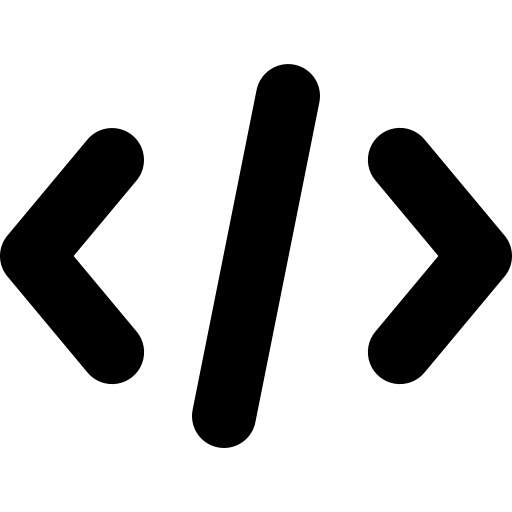
Certifique-se de ter configurado o Firebase em seu projeto e tenha adicionado o script do Firebase SDK em seu HTML. Você pode obtê-lo no console do Firebase ou incluí-lo de um CDN, como no exemplo abaixo:
<!-- Adicione isso no cabeçalho do seu HTML -->
<script src="https://www.gstatic.com/firebasejs/9.6.4/firebase-app.js"></script>
<script src="https://www.gstatic.com/firebasejs/9.6.4/firebase-remote-config.js"></script>
Inicialize o Firebase Remote Config em seu código, geralmente em um arquivo JavaScript separado. Certifique-se de ter as informações de configuração do seu projeto do Firebase. Por exemplo:
// Configure o SDK do Firebase
firebase.initializeApp({
apiKey: "YOUR_API_KEY",
authDomain: "YOUR_AUTH_DOMAIN",
projectId: "YOUR_PROJECT_ID",
storageBucket: "YOUR_STORAGE_BUCKET",
messagingSenderId: "YOUR_MESSAGING_SENDER_ID",
appId: "YOUR_APP_ID",
});
// Inicialize o Firebase Remote Config
const remoteConfig = firebase.remoteConfig();
Defina os valores padrão para as configurações remotas usando o método defaultConfig. Por exemplo:
// Defina os valores padrão para as configurações remotas
remoteConfig.defaultConfig = {
key1: 'default_value1',
key2: 'default_value2',
// Adicione mais configurações e valores padrão, se necessário
};
Recupere as configurações remotas em seu código. Normalmente, isso é feito quando o aplicativo é carregado. Por exemplo:
// Recupere e ative as configurações remotas
remoteConfig.fetchAndActivate()
.then(() => {
// As configurações remotas foram recuperadas e ativadas com sucesso
// Agora você pode usar os valores das configurações no seu aplicativo
const value1 = remoteConfig.getString('key1');
const value2 = remoteConfig.getString('key2');
})
.catch((error) => {
// Falha ao recuperar as configurações remotas
// Use os valores padrão ou lógica alternativa em caso de falha
});
Agora você pode usar os valores das configurações remotas (value1, value2, etc.) em seu aplicativo da web de acordo com sua lógica de negócios.
Lembre-se de que esse exemplo é apenas um guia básico. Você pode personalizar ainda mais as configurações do Firebase Remote Config, como definir parâmetros condicionais, especificar uma duração de cache, controlar o público-alvo e muito mais.
Certifique-se de substituir as informações de configuração do Firebase (YOUR_API_KEY, YOUR_AUTH_DOMAIN, etc.) pelos valores reais do seu projeto.
Espero que isso ajude você a implementar o Firebase Remote Config em seu aplicativo web!
Firebase Machine Learning
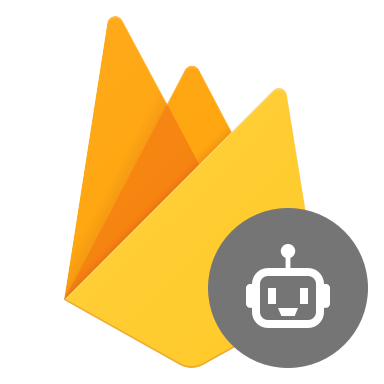
O Firebase Machine Learning é um conjunto de recursos fornecidos pelo Firebase que permite integrar recursos de aprendizado de máquina aos aplicativos. Com o Firebase ML, os desenvolvedores podem aproveitar a potência do aprendizado de máquina para criar recursos inteligentes em seus aplicativos, como reconhecimento de imagem, detecção de texto, tradução, reconhecimento de fala e muito mais, sem precisar ter conhecimentos profundos em ciência de dados ou aprendizado de máquina.
Aqui estão alguns dos principais recursos e funcionalidades do Firebase Machine Learning:
- ML Kit: O Firebase ML Kit é uma biblioteca de software que oferece APIs prontas para uso, permitindo que os desenvolvedores adicionem recursos de aprendizado de máquina aos seus aplicativos de forma simples e eficiente. O ML Kit fornece funcionalidades como reconhecimento de texto em imagens, detecção de objetos, reconhecimento facial, rastreamento de pose, tradução de textos, reconhecimento de fala e muito mais.
- Integração fácil: O Firebase ML Kit é integrado ao Firebase, tornando a integração com outros serviços do Firebase, como Firebase Storage e Firebase Cloud Functions, muito mais fácil. Isso permite que os desenvolvedores armazenem, processem e obtenham dados relevantes para o treinamento de modelos de aprendizado de máquina.
- Modelos pré-treinados: O Firebase ML Kit oferece uma variedade de modelos pré-treinados que podem ser usados diretamente em seus aplicativos, sem a necessidade de treinar seus próprios modelos. Esses modelos incluem recursos como reconhecimento de objetos, identificação de lugares, classificação de imagens e muito mais.
- Personalização de modelos: Além dos modelos pré-treinados, o Firebase ML Kit permite que você personalize e treine seus próprios modelos de aprendizado de máquina usando o Firebase AutoML. Com o Firebase AutoML, você pode treinar modelos com seus próprios dados para atender às necessidades específicas do seu aplicativo.
- Inferência no dispositivo: O Firebase ML Kit oferece suporte à execução de inferência de aprendizado de máquina diretamente nos dispositivos dos usuários, sem a necessidade de conexão com a Internet. Isso significa que você pode fornecer recursos de aprendizado de máquina em tempo real, mesmo em dispositivos com recursos limitados ou em ambientes com conexões instáveis.
- Privacidade e segurança: O Firebase ML Kit leva a privacidade e a segurança dos dados dos usuários a sério. Os modelos de aprendizado de máquina podem ser executados no dispositivo, o que significa que os dados não precisam ser enviados para servidores externos. Além disso, o Firebase ML Kit permite que você controle quais dados são coletados e como são usados.
- Monitoramento e análise: O Firebase ML Kit oferece recursos de monitoramento e análise para ajudar a entender como os recursos de aprendizado de máquina estão sendo utilizados pelos usuários. Isso inclui métricas como taxas de acerto, tempos de resposta e outros indicadores-chave de desempenho.
O Firebase Machine Learning simplifica a incorporação de recursos de aprendizado de máquina em aplicativos, permitindo que os desenvolvedores aproveitem o poder do ML de forma fácil e eficiente. Com recursos pré-treinados, personalização de modelos e execução no dispositivo, é possível criar aplicativos mais inteligentes e interativos.
Treinar Modelos
Para treinar um modelo para identificar animais de estimação no Firebase Machine Learning, você precisará seguir estas etapas:
- Crie um projeto Firebase e habilite o serviço ML Model Deployment.
- Colete um conjunto de dados de imagens de animais de estimação. O conjunto de dados deve ser equilibrado, o que significa que deve conter um número igual de imagens de cada tipo de animal de estimação.
- Rotule as imagens no conjunto de dados. Isso pode ser feito manualmente ou usando uma ferramenta automatizada.
- Carregue o conjunto de dados rotulado para o Firebase Storage.
- Crie um novo modelo de ML no console do Firebase.
- Selecione o tipo de modelo “Classificação de imagem”.
- Selecione o método de treinamento de modelo “Personalizado”.
- Selecione a opção “Conjunto de dados carregado”.
- Selecione o conjunto de dados que você carregou no Firebase Storage.
- Clique no botão “Criar modelo”.
- Assim que o modelo for treinado, você poderá implantá-lo em seu aplicativo.
Aqui estão algumas dicas adicionais para treinar um modelo para identificar animais de estimação no Firebase Machine Learning:
- Use um grande conjunto de dados de imagens. Quanto mais imagens você tiver, melhor o modelo será capaz de aprender.
- Rotule as imagens com cuidado. Certifique-se de que os rótulos sejam precisos e consistentes.
- Use um conjunto de dados balanceado. Isso ajudará a garantir que o modelo não se ajuste demais a nenhum tipo específico de animal de estimação.
- Use um conjunto de dados de alta qualidade. As imagens devem ser de alta resolução e bem iluminadas.
- Use uma máquina poderosa. O treinamento de um modelo pode ser computacionalmente caro, então você precisará usar uma máquina com uma GPU poderosa.
Depois de treinar um modelo para identificar animais de estimação, você pode usá-lo para classificar imagens de animais de estimação em seu aplicativo. Isso pode ser usado para várias finalidades, como filtrar imagens, pesquisar imagens e sugerir imagens.
Para testar um modelo com o Firebase Machine Learning, siga os seguintes passos:
Passo 1: Preparação do modelo
- Certifique-se de ter treinado e exportado seu modelo em um formato compatível com o Firebase ML, como TensorFlow Lite ou Custom Model.
- Faça o upload do arquivo do modelo para o Console do Firebase no seu projeto.
Passo 2: Configuração no aplicativo
- No seu aplicativo Android ou iOS, certifique-se de ter configurado corretamente o Firebase e adicionado a dependência do Firebase ML ao seu projeto.
- No código do seu aplicativo, inicialize o Firebase ML e carregue o modelo.
Para Android:
FirebaseModelOptions options = new FirebaseModelOptions.Builder()
.setCloudModelName("your_cloud_model_name")
.setLocalModelName("your_local_model_name")
.build();
FirebaseModelInterpreter firebaseInterpreter;
try {
FirebaseModelInterpreterOptions interpreterOptions =
new FirebaseModelInterpreterOptions.Builder(options).build();
firebaseInterpreter = FirebaseModelInterpreter.getInstance(interpreterOptions);
} catch (FirebaseMLException e) {
// Trate exceções
}
FirebaseModelInputOutputOptions inputOutputOptions;
try {
inputOutputOptions = new FirebaseModelInputOutputOptions.Builder()
.setInputFormat(0, FirebaseModelDataType.FLOAT32, inputDimensions)
.setOutputFormat(0, FirebaseModelDataType.FLOAT32, outputDimensions)
.build();
} catch (FirebaseMLException e) {
// Trate exceções
}
Para iOS:
let options = ModelOptions(cloudModelName: "your_cloud_model_name", localModelName: "your_local_model_name")
let interpreter = ModelInterpreter.modelInterpreter(options: options)
let inputOutputOptions = ModelInputOutputOptions()
// Defina as opções de entrada e saída do modelo
Substitua “your_cloud_model_name” pelo nome do modelo na nuvem, se você estiver usando um modelo hospedado no Firebase ML, e “your_local_model_name” pelo nome do modelo local, se você estiver usando um modelo personalizado carregado no aplicativo.
- Prepare os dados de entrada para o modelo e execute a inferência.
Para Android:
FirebaseModelInputs inputs = new FirebaseModelInputs.Builder()
.add(inputData) // Adicione seus dados de entrada aqui
.build();
firebaseInterpreter.run(inputs, inputOutputOptions)
.addOnSuccessListener(result -> {
// Trate os resultados da inferência
})
.addOnFailureListener(e -> {
// Trate exceções
});
Para iOS:
let inputs = ModelInputs()
// Adicione seus dados de entrada aqui
interpreter.run(inputs: inputs, options: inputOutputOptions) { (outputs, error) in
guard error == nil else {
// Trate exceções
return
}
// Trate os resultados da inferência
}
Certifique-se de adaptar o código acima para se adequar ao formato de entrada e saída do seu modelo específico.
Passo 3: Testar e analisar os resultados
- Execute seu aplicativo e verifique se os resultados da inferência estão de acordo com o esperado.
- Analise e interprete os resultados para entender o desempenho do seu modelo.
Lembre-se de que o Firebase Machine Learning suporta várias tarefas, como classificação, regressão, segmentação de imagem e muito mais. Certifique-se de seguir as diretrizes específicas do Firebase ML para a tarefa e o tipo de modelo que você está usando. Consulte a documentação oficial do Firebase Machine Learning para Android (https://firebase.google.com/docs/ml/android/get-started) ou Firebase Machine Learning para iOS (https://firebase.google.com/docs/ml/ios/get-started) para obter mais informações detalhadas sobre a configuração, carregamento de modelos, execução de inferência e outros recursos.
Firebase App Check
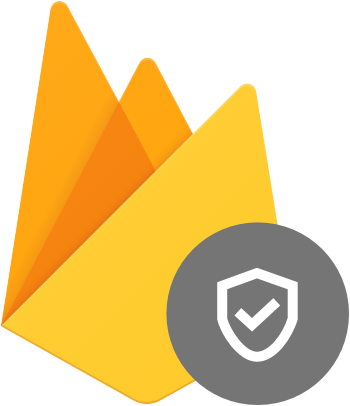
O Firebase App Check é um serviço oferecido pelo Firebase que ajuda a proteger os recursos e os dados do seu aplicativo contra abusos e atividades maliciosas. Ele oferece uma camada adicional de segurança verificando a integridade e a autenticidade das solicitações feitas ao seu aplicativo.
Aqui estão os principais recursos e funcionalidades do Firebase App Check:
- Verificação de integridade: O Firebase App Check verifica se as solicitações feitas ao seu aplicativo são originárias de um app autêntico e confiável. Ele garante que apenas solicitações legítimas, feitas por aplicativos autenticados, sejam permitidas, reduzindo a exposição a bots, scripts automatizados e outras atividades maliciosas.
- Proteção do servidor: O Firebase App Check é projetado para proteger os recursos do seu servidor. Ele permite que o servidor verifique a autenticidade de cada solicitação recebida e tome medidas adequadas com base no resultado da verificação. Isso ajuda a evitar abusos, como ataques de negação de serviço (DDoS) e solicitações falsificadas.
- Integração com serviços do Firebase: O Firebase App Check é integrado a outros serviços do Firebase, como o Firebase Authentication e o Firebase Hosting. Isso permite que você aproveite a autenticação do usuário e a hospedagem segura fornecidas por esses serviços em conjunto com a verificação do App Check, aumentando ainda mais a segurança do seu aplicativo.
- Configuração flexível: O Firebase App Check oferece configurações flexíveis para atender às necessidades do seu aplicativo. Você pode definir políticas de verificação personalizadas, configurar regras de acesso para determinados recursos e adaptar a verificação às características e aos requisitos específicos do seu aplicativo.
- Suporte a plataformas: O Firebase App Check oferece suporte a várias plataformas, incluindo aplicativos para Android, iOS e web. Isso permite que você proteja seus recursos independentemente da plataforma na qual o aplicativo está sendo executado.
- Monitoramento e análise: O Firebase App Check fornece recursos de monitoramento e análise para ajudar a entender o tráfego e a atividade do aplicativo. Você pode obter informações sobre as solicitações verificadas, identificar possíveis abusos e tomar medidas adequadas para melhorar a segurança do seu aplicativo.
O Firebase App Check é uma ferramenta importante para proteger seu aplicativo contra atividades maliciosas e abusos. Ao verificar a integridade das solicitações e garantir que apenas aplicativos autênticos tenham acesso aos recursos, você aumenta a segurança do seu aplicativo e protege os dados dos usuários.
Para implementar o Firebase App Check em um aplicativo Android e iOS, siga os seguintes passos:
Para Android:
Passo 1: Configuração inicial
- Certifique-se de ter configurado corretamente o Firebase no seu projeto Android. Isso inclui adicionar o arquivo de configuração
google-services.jsonao diretório do seu aplicativo e adicionar as dependências necessárias no arquivobuild.gradle.
Passo 2: Configuração no código do aplicativo
- Abra o arquivo
build.gradledo módulo do aplicativo e adicione a seguinte dependência:
implementation 'com.google.firebase:firebase-appcheck:<version>'Certifique-se de substituir <version> pela versão mais recente do Firebase App Check.
- No arquivo
Applicationda sua aplicação, inicialize o Firebase App Check adicionando o seguinte código:
FirebaseApp.initializeApp(/*context*/ this);
FirebaseAppCheck firebaseAppCheck = FirebaseAppCheck.getInstance();
firebaseAppCheck.installAppCheckProviderFactory(
SafetyNetAppCheckProviderFactory.getInstance());Certifique-se de que a instalação do Firebase App Check seja chamada antes de qualquer outra operação que use o Firebase.
- Adicione o seguinte código à chamada de rede no seu aplicativo para verificar se o token de App Check é incluído:
HttpURLConnection connection = (HttpURLConnection) url.openConnection();
connection.setRequestProperty("x-firebase-appcheck", "token=" + appCheckToken);
Certifique-se de substituir appCheckToken pelo token de App Check gerado.
Para iOS:
Passo 1: Configuração inicial
- Certifique-se de ter configurado corretamente o Firebase no seu projeto iOS. Isso inclui adicionar o arquivo de configuração
GoogleService-Info.plistao diretório do seu aplicativo.
Passo 2: Configuração no código do aplicativo
- No arquivo
Podfiledo seu projeto, adicione a seguinte dependência:
pod 'FirebaseAppCheck'Execute o comando pod install no terminal para instalar a dependência.
- No arquivo
AppDelegate.swift, importe o Firebase e adicione o seguinte código na funçãoapplication(_:didFinishLaunchingWithOptions:):
import Firebase
import FirebaseAppCheck
func application(_ application: UIApplication, didFinishLaunchingWithOptions launchOptions: [UIApplication.LaunchOptionsKey: Any]?) -> Bool {
FirebaseApp.configure()
if let providerFactory = CustomProviderFactory() {
AppCheck.setAppCheckProviderFactory(providerFactory)
}
// Restante do código de configuração do aplicativo
return true
}
Certifique-se de substituir CustomProviderFactory pela sua própria implementação de provedor de App Check, se você estiver usando um provedor personalizado.
- Adicione o seguinte código à chamada de rede no seu aplicativo para verificar se o token de App Check é incluído:
let url = URL(string: "https://example.com")!
var request = URLRequest(url: url)
request.setValue("Bearer " + appCheckToken, forHTTPHeaderField: "Authorization")Certifique-se de substituir appCheckToken pelo token de App Check gerado.
Certifique-se de seguir as etapas adicionais e considerações específicas do provedor de App Check que você está usando. Consulte a documentação oficial do Firebase App Check para Android (https://firebase.google.com/docs/app-check/android/start) ou Firebase App Check para iOS (https://firebase.google.com/docs/app-check/ios/start) para obter mais informações detalhadas sobre a configuração e uso do Firebase App Check.
Para implementar o Firebase App Check em um aplicativo Flutter, siga os seguintes passos:
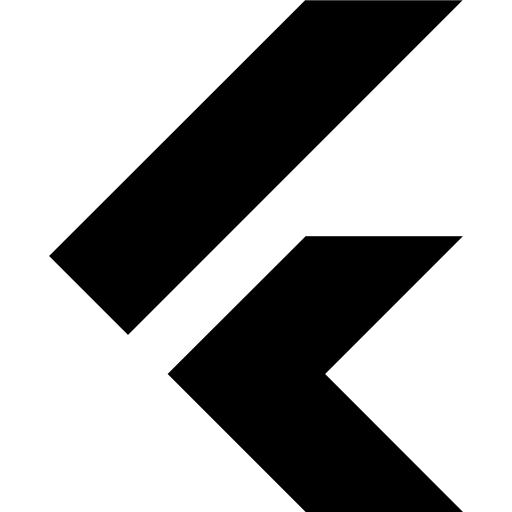
Passo 1: Configuração inicial
- Certifique-se de ter configurado corretamente o Firebase no seu projeto Flutter. Isso inclui adicionar o arquivo de configuração
GoogleService-Info.plist(para iOS) ougoogle-services.json(para Android) ao diretório do seu aplicativo.
Passo 2: Adicionar dependências
- No arquivo
pubspec.yamldo seu projeto Flutter, adicione a seguinte dependência:
dependencies:
firebase_app_check: ^1.1.0Certifique-se de executar o comando flutter pub get para instalar a dependência.
Passo 3: Configuração no código do aplicativo
- Importe o pacote
firebase_app_checkno arquivo Dart relevante do seu aplicativo:
import 'package:firebase_app_check/firebase_app_check.dart';- Inicialize o Firebase App Check no início do seu aplicativo, antes de qualquer operação que use o Firebase:
void main() {
WidgetsFlutterBinding.ensureInitialized();
FirebaseAppCheck.instance.activate(webRecaptchaSiteKey: 'your_web_recaptcha_site_key');
runApp(MyApp());
}Certifique-se de substituir 'your_web_recaptcha_site_key' pelo seu próprio Web reCAPTCHA site key. Você pode obter o Web reCAPTCHA site key no Console do Firebase.
- Adicione a verificação de App Check aos seus pedidos de rede. Por exemplo:
import 'package:http/http.dart' as http;
void fetchData() async {
var appCheckToken = await FirebaseAppCheck.instance.getToken(forceRefresh: false);
var headers = {'Authorization': 'Bearer $appCheckToken'};
var response = await http.get(Uri.parse('https://example.com'), headers: headers);
// Restante do código para processar a resposta
}
Certifique-se de adaptar o código acima para se adequar às suas necessidades e à forma como você faz as solicitações de rede no seu aplicativo Flutter.
Lembre-se de que o Firebase App Check é uma camada adicional de segurança para proteger seus recursos do Firebase. Certifique-se de seguir as práticas recomendadas de segurança e autenticação para seu aplicativo Flutter, além de implementar o Firebase App Check. Consulte a documentação oficial do Firebase App Check para Flutter (https://firebase.flutter.dev/docs/app-check/overview) para obter mais informações detalhadas sobre a configuração e uso do Firebase App Check em um aplicativo Flutter.
Para implementar o Firebase App Check em um aplicativo web, siga os seguintes passos:
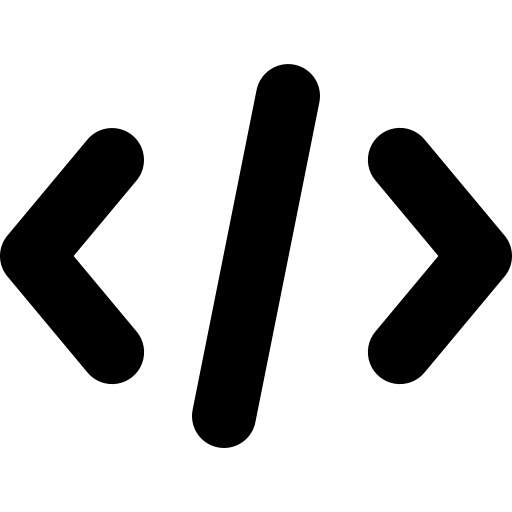
Passo 1: Configuração inicial
- Certifique-se de ter configurado corretamente o Firebase no seu projeto web. Isso inclui adicionar o arquivo de configuração
firebaseConfigao seu código HTML.
Passo 2: Adicionar dependências
- No seu arquivo HTML, adicione as seguintes dependências do Firebase no cabeçalho:
<script src="https://www.gstatic.com/firebasejs/9.0.1/firebase-app.js"></script>
<script src="https://www.gstatic.com/firebasejs/9.0.1/firebase-app-check.js"></script>
Certifique-se de substituir 9.0.1 pela versão mais recente do SDK do Firebase.
- No seu arquivo HTML, adicione o seguinte código para inicializar o Firebase App Check:
<script>
const firebaseConfig = {
// Coloque aqui as suas configurações do Firebase
};
firebase.initializeApp(firebaseConfig);
const appCheck = firebase.appCheck();
appCheck.activate('your_recaptcha_site_key');
</script>Certifique-se de substituir 'your_recaptcha_site_key' pelo seu próprio reCAPTCHA site key. Você pode obter o reCAPTCHA site key no Console do Firebase.
Passo 3: Configuração no código do aplicativo
- Adicione a verificação de App Check aos seus pedidos de rede. Por exemplo:
const appCheckToken = await firebase.appCheck().getToken();
const headers = { 'Authorization': `Bearer ${appCheckToken}` };
fetch('https://example.com', { headers })
.then(response => response.json())
.then(data => {
// Restante do código para processar a resposta
});
Certifique-se de adaptar o código acima para se adequar às suas necessidades e à forma como você faz as solicitações de rede no seu aplicativo web.
Lembre-se de que o Firebase App Check é uma camada adicional de segurança para proteger seus recursos do Firebase. Certifique-se de seguir as práticas recomendadas de segurança e autenticação para seu aplicativo web, além de implementar o Firebase App Check. Consulte a documentação oficial do Firebase App Check para web (https://firebase.google.com/docs/app-check/web/start) para obter mais informações detalhadas sobre a configuração e uso do Firebase App Check em um aplicativo web.
Firebase Extensions
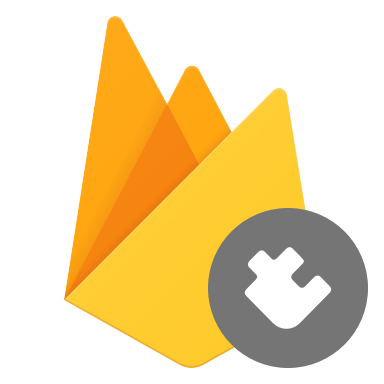
O Firebase Extensions é um recurso do Firebase que oferece um conjunto de funcionalidades pré-construídas e personalizáveis que podem ser adicionadas facilmente aos seus projetos Firebase. Essas extensões são soluções prontas para uso que ajudam a estender e aprimorar as funcionalidades do seu aplicativo de forma rápida e conveniente, sem a necessidade de escrever código do zero.
As extensões do Firebase podem ser usadas para automatizar tarefas comuns, como processamento de imagens, envio de e-mails, integração com serviços de terceiros, entre outras. Elas são desenvolvidas pela equipe do Firebase e pela comunidade de desenvolvedores, fornecendo uma ampla variedade de recursos que podem ser facilmente adicionados ao seu projeto.
Aqui estão alguns pontos-chave sobre o Firebase Extensions:
- Funcionalidades pré-construídas: As extensões do Firebase oferecem uma variedade de funcionalidades prontas para uso. Por exemplo, você pode encontrar extensões para otimizar imagens, criar miniaturas, gerar capturas de tela, processar vídeos, adicionar suporte para login com redes sociais, enviar e-mails usando provedores populares, indexar conteúdo para pesquisa, entre muitas outras.
- Facilidade de integração: As extensões são projetadas para serem facilmente integradas aos projetos Firebase existentes. Com algumas configurações e ajustes mínimos, você pode adicionar uma extensão ao seu projeto e começar a aproveitar seus recursos imediatamente. Isso economiza tempo e esforço, permitindo que você se concentre em outras áreas importantes do desenvolvimento do aplicativo.
- Personalização e configuração: Embora as extensões sejam soluções prontas para uso, muitas delas oferecem opções de personalização e configuração. Isso permite adaptar a extensão às suas necessidades específicas e ajustar seu comportamento para atender aos requisitos do seu projeto.
- Atualizações e suporte contínuos: As extensões do Firebase são mantidas e atualizadas pela equipe do Firebase. Isso significa que você pode esperar receber atualizações regulares e suporte contínuo para as extensões que você usa em seu projeto. Isso garante que as extensões estejam atualizadas e funcionando corretamente, mesmo à medida que novas versões do Firebase são lançadas.
- Biblioteca de extensões: O Firebase Extensions possui uma biblioteca onde você pode explorar e descobrir as extensões disponíveis. A biblioteca oferece uma visão geral detalhada de cada extensão, incluindo descrição, recursos, requisitos, instruções de instalação e documentação relevante. Isso facilita a pesquisa e a seleção das extensões mais adequadas para o seu projeto.
Em resumo, o Firebase Extensions é um recurso valioso do Firebase que permite adicionar funcionalidades prontas para uso aos seus projetos, acelerando o desenvolvimento e ampliando as capacidades do seu aplicativo sem a necessidade de escrever código personalizado. Com uma variedade de extensões disponíveis, você pode encontrar soluções para diversas necessidades e melhorar a experiência dos usuários de forma eficiente.
Firebase Crashlytics
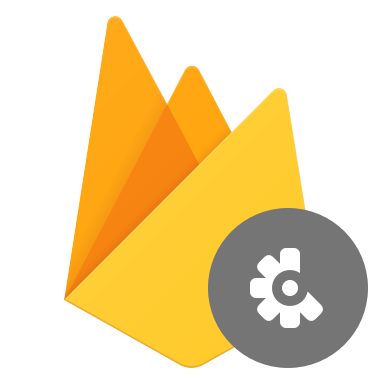
O Firebase Crashlytics é um serviço de relatório de erros e falhas oferecido pelo Firebase. Ele fornece recursos para capturar, registrar e analisar informações sobre os erros e as falhas que ocorrem em seu aplicativo, permitindo que você identifique e corrija problemas rapidamente.
Aqui estão os principais recursos e funcionalidades do Firebase Crashlytics:
- Relatórios de falhas em tempo real: O Firebase Crashlytics captura automaticamente informações sobre as falhas do aplicativo, incluindo o stack trace, o dispositivo e as informações do usuário no momento do ocorrido. Esses relatórios são enviados em tempo real para o painel do Crashlytics, permitindo que você veja imediatamente os erros que estão acontecendo no seu aplicativo.
- Priorização de falhas: O Crashlytics classifica as falhas com base em sua gravidade e frequência. Isso permite que você identifique e priorize os erros mais críticos e comuns que afetam seus usuários, concentrando seus esforços na correção dos problemas mais impactantes.
- Detecção de problemas recorrentes: O Crashlytics identifica automaticamente problemas recorrentes, agrupando falhas similares em um único relatório. Isso ajuda a evitar a repetição de erros, permitindo que você concentre seus esforços na resolução do problema raiz.
- Informações detalhadas sobre os erros: Além do stack trace, o Crashlytics fornece informações detalhadas sobre os erros, incluindo logs, registros de eventos e informações do dispositivo. Isso ajuda na depuração e na compreensão dos problemas, permitindo que você obtenha uma visão completa do contexto em que ocorreram as falhas.
- Integração com o Firebase: O Crashlytics está integrado ao ecossistema do Firebase, o que permite combinar os relatórios de falhas com outras informações e métricas do Firebase Analytics. Isso proporciona uma visão abrangente do desempenho e do comportamento do seu aplicativo, permitindo que você tome decisões informadas para melhorar a experiência do usuário.
- Notificações de falhas em tempo real: O Crashlytics pode enviar notificações em tempo real para alertar você sobre falhas críticas no seu aplicativo. Isso permite uma resposta imediata aos problemas e ajuda a garantir que você esteja ciente dos erros assim que eles ocorrerem.
- Ferramentas de colaboração: O Crashlytics oferece recursos de colaboração que permitem compartilhar relatórios de falhas com membros da equipe e colaboradores externos. Isso facilita o trabalho em equipe na resolução de problemas e permite que todos os envolvidos tenham acesso às informações relevantes sobre as falhas.
O Firebase Crashlytics é uma ferramenta poderosa para identificar e corrigir erros e falhas em seu aplicativo. Com sua capacidade de relatórios em tempo real, detalhes abrangentes dos erros e integração com outros serviços do Firebase, o Crashlytics ajuda a melhorar a estabilidade e a qualidade do seu aplicativo, proporcionando uma melhor experiência aos usuários.
Exemplos de implementação do Firebase Crashlytics para Android e iOS:
Exemplo de implementação do Firebase Crashlytics para Android:
- Certifique-se de ter configurado corretamente o Firebase em seu projeto Android, incluindo o Firebase Crashlytics. Consulte a documentação oficial do Firebase para obter instruções detalhadas sobre como configurar o Firebase em seu projeto.
- Adicione as dependências necessárias ao arquivo
build.gradledo seu módulo de aplicativo:
dependencies {
// Outras dependências do seu aplicativo
// Dependências do Firebase Crashlytics
implementation 'com.google.firebase:firebase-crashlytics:17.5.1'
implementation 'com.google.firebase:firebase-analytics:20.0.1'
}
- Inicialize o Firebase Crashlytics no método
onCreate()da sua classeApplication:
import com.google.firebase.crashlytics.FirebaseCrashlytics;
// ...
// Inicialize o Firebase Crashlytics
FirebaseCrashlytics.getInstance().setCrashlyticsCollectionEnabled(true);
- Para registrar um relatório de crash personalizado, use o método
log()do FirebaseCrashlytics:
// Registre um relatório de crash personalizado
FirebaseCrashlytics.getInstance().log("Mensagem de log personalizada");- Para capturar e relatar uma exceção não tratada, use o método
recordException()do FirebaseCrashlytics:
try {
// Código que pode lançar uma exceção
} catch (Exception e) {
// Relate a exceção não tratada
FirebaseCrashlytics.getInstance().recordException(e);
}Exemplo de implementação do Firebase Crashlytics para iOS (Swift):
- Certifique-se de ter configurado corretamente o Firebase em seu projeto iOS, incluindo o Firebase Crashlytics. Consulte a documentação oficial do Firebase para obter instruções detalhadas sobre como configurar o Firebase em seu projeto.
- Importe o Firebase Crashlytics no seu arquivo Swift:
import FirebaseCrashlytics- Inicialize o Firebase Crashlytics no método
didFinishLaunchingWithOptionsdo seu arquivoAppDelegate.swift:
// Inicialize o Firebase Crashlytics
FirebaseCrashlytics.crashlytics().setCrashlyticsCollectionEnabled(true)- Para registrar um relatório de crash personalizado, use o método
log()do FirebaseCrashlytics:
// Registre um relatório de crash personalizado
FirebaseCrashlytics.crashlytics().log("Mensagem de log personalizada")- Para capturar e relatar uma exceção não tratada, use o método
record()do FirebaseCrashlytics:
do {
// Código que pode lançar uma exceção
} catch let error {
// Relate a exceção não tratada
FirebaseCrashlytics.crashlytics().record(error)
}Lembre-se de que esses são exemplos básicos de implementação do Firebase Crashlytics. O Firebase Crashlytics é um poderoso serviço de relatório de erros e falhas que permite rastrear e analisar problemas em seu aplicativo. Certifique-se de seguir a documentação oficial do Firebase para obter informações mais detalhadas sobre a implementação do Firebase Crashlytics em seu projeto Android ou iOS.
Exemplo de implementação do Firebase Crashlytics para Web:
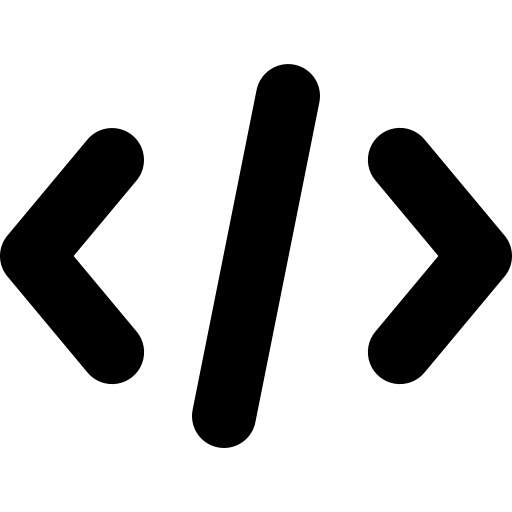
A implementação do Firebase Crashlytics para aplicativos da web é um pouco diferente. O Firebase Crashlytics é focado principalmente em relatórios de erros para aplicativos móveis (Android e iOS) e não oferece suporte direto para aplicativos da web. No entanto, você pode usar o Firebase JavaScript SDK para registrar erros personalizados em seu aplicativo da web.
Aqui está um exemplo de como implementar o registro de erros personalizados usando o Firebase JavaScript SDK em um aplicativo da web:
- Certifique-se de ter configurado corretamente o Firebase em seu projeto da web e tenha incluído o script do Firebase SDK em seu HTML. Você pode obtê-lo no console do Firebase ou incluí-lo de um CDN, como no exemplo abaixo:
<!-- Adicione isso no cabeçalho do seu HTML -->
<script src="https://www.gstatic.com/firebasejs/9.6.4/firebase-app.js"></script>
<script src="https://www.gstatic.com/firebasejs/9.6.4/firebase-analytics.js"></script>
- Inicialize o Firebase em seu código, geralmente em um arquivo JavaScript separado. Certifique-se de ter as informações de configuração do seu projeto do Firebase. Por exemplo:
// Configure o SDK do Firebase
firebase.initializeApp({
apiKey: "YOUR_API_KEY",
authDomain: "YOUR_AUTH_DOMAIN",
projectId: "YOUR_PROJECT_ID",
storageBucket: "YOUR_STORAGE_BUCKET",
messagingSenderId: "YOUR_MESSAGING_SENDER_ID",
appId: "YOUR_APP_ID",
});
// Inicialize o Firebase Analytics (opcional)
firebase.analytics();
- Para registrar um erro personalizado, você pode usar o recurso de relatórios de eventos do Firebase Analytics:
// Registre um evento de erro personalizado
firebase.analytics().logEvent('error', {
message: 'Mensagem de erro personalizada',
stackTrace: 'Stack trace do erro',
});
- Além disso, você também pode registrar mensagens de log personalizadas para rastrear informações relevantes:
// Registre uma mensagem de log personalizada
firebase.analytics().logEvent('log', {
message: 'Mensagem de log personalizada',
});Embora essa abordagem permita registrar eventos de erro personalizados e mensagens de log, é importante ressaltar que não é uma solução completa de relatórios de erros como o Firebase Crashlytics para aplicativos móveis. Para um monitoramento mais avançado de erros em aplicativos da web, você pode considerar o uso de outras ferramentas de rastreamento de erros disponíveis, como o Sentry ou o Bugsnag, que são especificamente projetados para aplicativos da web.
Certifique-se de seguir a documentação oficial do Firebase para obter informações mais detalhadas sobre a implementação do Firebase Analytics em seu aplicativo da web.
Firebase App Distribution
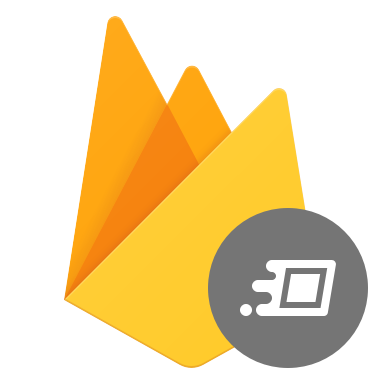
O Firebase App Distribution é um serviço oferecido pelo Firebase que permite distribuir e implantar versões de pré-lançamento do seu aplicativo para testadores e usuários beta. Ele simplifica o processo de distribuição, coleta de feedback e acompanhamento do desempenho das versões de pré-lançamento do seu aplicativo.
Aqui estão os principais recursos e funcionalidades do Firebase App Distribution:
- Distribuição simplificada: Com o Firebase App Distribution, você pode distribuir facilmente versões de pré-lançamento do seu aplicativo para testadores e usuários beta. Basta fazer upload do arquivo do aplicativo para o Firebase Console e convidar os testadores por e-mail para instalarem a versão de pré-lançamento em seus dispositivos.
- Implantação controlada: O Firebase App Distribution permite que você implante versões de pré-lançamento para grupos específicos de testadores. Você pode criar grupos personalizados, como testadores internos, testadores externos, clientes específicos, entre outros, e controlar quem tem acesso a cada versão.
- Coleta de feedback: O Firebase App Distribution inclui recursos para coletar feedback dos testadores. Os testadores podem enviar comentários, relatar problemas e fornecer informações valiosas sobre a experiência do usuário. Isso ajuda você a identificar bugs, problemas de usabilidade e obter insights para melhorar o seu aplicativo.
- Acompanhamento do desempenho: O Firebase App Distribution fornece métricas e informações detalhadas sobre o desempenho das versões de pré-lançamento do seu aplicativo. Você pode acompanhar o número de instalações, a taxa de retenção, os problemas relatados pelos testadores e outras métricas relevantes para avaliar o impacto das mudanças e melhorias feitas nas versões de pré-lançamento.
- Integração com outros serviços do Firebase: O Firebase App Distribution está integrado com outros serviços do Firebase, como o Firebase Crashlytics e o Firebase Analytics. Isso permite que você colete informações adicionais sobre os erros, falhas e métricas de desempenho das versões de pré-lançamento, fornecendo uma visão mais completa do estado do seu aplicativo.
- Compatível com várias plataformas: O Firebase App Distribution suporta aplicativos para Android, iOS e web. Isso significa que você pode distribuir e implantar versões de pré-lançamento do seu aplicativo em várias plataformas, tornando mais fácil a obtenção de feedback e a realização de testes abrangentes.
O Firebase App Distribution simplifica o processo de distribuição e implantação de versões de pré-lançamento do seu aplicativo, permitindo que você colete feedback valioso dos testadores e acompanhe o desempenho do seu aplicativo antes do lançamento oficial. Com isso, você pode garantir que seu aplicativo esteja em boas condições e oferecer uma experiência de alta qualidade para seus usuários.
Para distribuir um aplicativo usando o Firebase App Distribution, siga os passos abaixo:
- Configuração inicial:
- Certifique-se de ter configurado corretamente o Firebase em seu projeto e ter incluído as dependências necessárias.
- Acesse o Console do Firebase em seu navegador.
- Selecione o projeto em que deseja distribuir o aplicativo.
- Firebase App Distribution:
- No menu lateral esquerdo, clique em “Distribuição”.
- Selecionar a plataforma:
- Escolha a plataforma do seu aplicativo, como “iOS” ou “Android”.
- Configuração específica da plataforma:
- Dependendo da plataforma selecionada, siga as etapas específicas para configurar a distribuição do aplicativo.
- Siga as instruções fornecidas para adicionar o Firebase App Distribution ao seu projeto iOS.
- Certifique-se de ter o arquivo .ipa do aplicativo pronto para distribuição.
- Faça o upload do arquivo .ipa para o Firebase App Distribution.
- Preencha as informações solicitadas, como nome da versão, notas de lançamento e endereços de e-mail dos testadores.
- Selecione as opções desejadas, como distribuição pública ou privada.
- Clique em “Enviar nova versão do aplicativo”.
- Siga as instruções fornecidas para adicionar o Firebase App Distribution ao seu projeto Android.
- Certifique-se de ter o arquivo APK do aplicativo pronto para distribuição.
- Faça o upload do arquivo APK para o Firebase App Distribution.
- Preencha as informações solicitadas, como nome da versão, notas de lançamento e endereços de e-mail dos testadores.
- Selecione as opções desejadas, como distribuição pública ou privada.
- Clique em “Enviar nova versão do aplicativo”.
- Notificação aos testadores:
- Após o envio bem-sucedido, os testadores receberão um convite por e-mail com um link para baixar e instalar o aplicativo.
- Eles podem começar a testar o aplicativo em seus dispositivos.
Certifique-se de consultar a documentação oficial do Firebase para obter instruções detalhadas e atualizadas sobre como usar o Firebase App Distribution para distribuir aplicativos para testadores. Lembre-se de que algumas etapas podem variar de acordo com as atualizações do Firebase Console.
Firebase A/B Testing
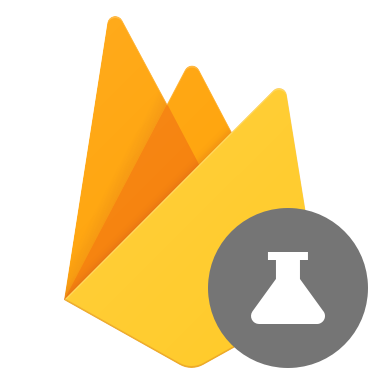
O Firebase A/B Testing é um recurso do Firebase que permite criar experimentos A/B para testar e comparar diferentes variantes do seu aplicativo e determinar qual delas oferece a melhor experiência para os usuários. Ele facilita a execução de testes A/B em seu aplicativo, permitindo que você tome decisões informadas com base em dados reais e melhore a eficácia das suas alterações.
Aqui estão os principais recursos e funcionalidades do Firebase A/B Testing:
- Criação de experimentos: Com o Firebase A/B Testing, você pode criar experimentos A/B com facilidade. Você pode selecionar os elementos do seu aplicativo que deseja testar, como o texto, o design, as cores, os recursos e as configurações. Em seguida, você pode criar variantes diferentes para esses elementos e especificar as proporções de tráfego que cada variante deve receber.
- Distribuição de usuários: O Firebase A/B Testing distribui automaticamente os usuários do seu aplicativo entre as diferentes variantes do experimento. Isso permite que você compare o desempenho e a resposta dos usuários em relação a cada variante, garantindo que você tenha dados significativos para tomar decisões embasadas.
- Monitoramento e análise: O Firebase A/B Testing fornece ferramentas para monitorar e analisar o desempenho das diferentes variantes do seu experimento A/B. Você pode acompanhar métricas importantes, como o engajamento do usuário, as taxas de conversão, o tempo gasto no aplicativo e outras métricas relevantes para avaliar o impacto das alterações em cada variante.
- Testes estatísticos: O Firebase A/B Testing utiliza testes estatísticos para determinar a significância dos resultados do experimento. Ele ajuda a identificar se as diferenças observadas nas métricas entre as variantes são estatisticamente relevantes, permitindo que você tome decisões com base em dados confiáveis.
- Segmentação de público: O Firebase A/B Testing permite segmentar seu público e direcionar experimentos específicos para grupos de usuários com características semelhantes. Isso é útil quando você deseja testar diferentes variantes com públicos diferentes, como testar uma funcionalidade específica apenas para usuários premium ou segmentar usuários por localização geográfica.
- Integração com outros serviços do Firebase: O Firebase A/B Testing está integrado com outros serviços do Firebase, como o Firebase Remote Config e o Firebase Analytics. Isso permite que você utilize esses recursos em conjunto para personalizar e otimizar ainda mais as variantes do seu experimento e obter uma compreensão abrangente do desempenho do seu aplicativo.
O Firebase A/B Testing é uma ferramenta poderosa para tomar decisões informadas e melhorar a experiência do usuário do seu aplicativo. Ao testar diferentes variantes e analisar os dados resultantes, você pode identificar as alterações mais eficazes e implementá-las para oferecer uma experiência melhor aos seus usuários.
Para criar um teste com o Firebase A/B Testing, siga os passos abaixo:
Este é um exemplo de como criar um teste A/B com o Firebase A/B Testing para uma funcionalidade de uma nova tela direcionada a pessoas entre 20 e 30 anos:
- Configuração inicial:
- Certifique-se de ter configurado corretamente o Firebase em seu projeto e tenha incluído as dependências necessárias.
- Acesse o Console do Firebase em seu navegador.
- Selecione o projeto em que deseja realizar o teste A/B.
- Firebase A/B Testing:
- No menu lateral esquerdo, clique em “A/B Testing”.
- Criar um novo experimento:
- Clique em “Criar experimento”.
- Configuração do experimento:
- Preencha as informações básicas do experimento, como nome e descrição.
- Selecione a plataforma em que o experimento será executado (iOS, Android, Web).
- Defina a porcentagem de usuários que participarão do experimento.
- Configuração das variantes:
- Clique em “Adicionar variante”.
- Nomeie a primeira variante como “Versão A” e a segunda variante como “Versão B”.
- Para cada variante, defina as configurações específicas da nova tela, como layout, componentes, funcionalidades e conteúdo.
- No entanto, para a “Versão B”, adicione um filtro demográfico para segmentar apenas usuários entre 20 e 30 anos.
- Definição de metas e eventos:
- Escolha as métricas que deseja rastrear para avaliar o desempenho das variantes.
- Por exemplo, você pode definir como meta o número de usuários que concluem uma ação específica na nova tela.
- Revisão e lançamento:
- Revise todas as configurações do experimento.
- Clique em “Lançar experimento” para iniciar o teste A/B.
- Acompanhamento e análise:
- Monitore os resultados do experimento no painel do Firebase A/B Testing.
- Analise as métricas e compare o desempenho das variantes “Versão A” e “Versão B” entre os usuários na faixa etária de 20 a 30 anos.
- Com base nos resultados, você pode tomar decisões informadas sobre qual versão implementar permanentemente na nova tela para essa faixa etária específica.
Lembre-se de que esse exemplo é apenas um cenário específico e que você pode adaptar os filtros demográficos e as configurações do experimento de acordo com as necessidades do seu público-alvo. Consulte a documentação oficial do Firebase para obter mais detalhes sobre como criar testes A/B segmentados usando o Firebase A/B Testing.
Firebase Dynamic Links
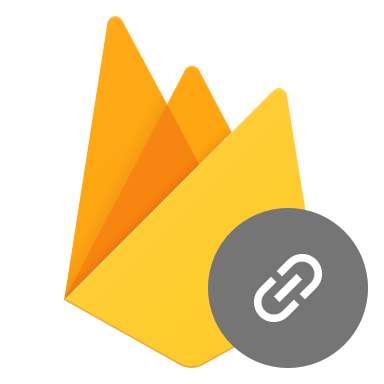
O Firebase Dynamic Links é um recurso do Firebase que permite criar links dinâmicos para compartilhamento em seu aplicativo. Esses links são URLs personalizados que podem ser usados para direcionar os usuários para conteúdo específico em seu aplicativo, independentemente da plataforma ou do dispositivo que eles estão usando.
Aqui estão os principais recursos e funcionalidades do Firebase Dynamic Links:
- Link personalizado e inteligente: Com o Firebase Dynamic Links, você pode criar links personalizados e inteligentes que podem ser compartilhados com os usuários. Esses links podem ser criados para diferentes finalidades, como compartilhamento de conteúdo, convites, indicações, campanhas de marketing e muito mais.
- Cross-platform e deep linking: O Firebase Dynamic Links é cross-platform, o que significa que funciona em dispositivos Android, iOS e web. Além disso, ele suporta deep linking, permitindo que você direcione os usuários diretamente para uma página ou seção específica do seu aplicativo, mesmo se o aplicativo não estiver instalado no dispositivo do usuário.
- Detecção de instalação: Ao compartilhar um link dinâmico, o Firebase Dynamic Links verifica se o aplicativo correspondente está instalado no dispositivo do usuário. Se o aplicativo estiver instalado, o usuário será direcionado para a página ou conteúdo relevante no aplicativo. Caso contrário, o usuário será redirecionado para a loja de aplicativos correspondente para fazer o download e, em seguida, para o conteúdo específico após a instalação.
- Personalização e configuração: O Firebase Dynamic Links oferece opções de personalização e configuração para atender às suas necessidades. Você pode especificar parâmetros adicionais nos links dinâmicos, como dados personalizados, configurações de redirecionamento, comportamento de fallback, entre outros, para personalizar a experiência do usuário ao abrir o link.
- Monitoramento de métricas: O Firebase Dynamic Links fornece métricas e análises para rastrear o desempenho dos links dinâmicos. Você pode acompanhar o número de cliques nos links, conversões, origem do tráfego, instalações do aplicativo resultantes, entre outras métricas relevantes. Isso ajuda a avaliar a eficácia das campanhas de compartilhamento e entender o comportamento dos usuários.
- Integração com outros serviços do Firebase: O Firebase Dynamic Links está integrado com outros serviços do Firebase, como o Firebase Analytics e o Firebase Remote Config. Isso permite que você aproveite os recursos adicionais, como personalização com base em segmentação de público, teste A/B e análise avançada, para otimizar ainda mais os links dinâmicos e melhorar a experiência do usuário.
O Firebase Dynamic Links é uma solução poderosa para compartilhamento de conteúdo e redirecionamento em seu aplicativo. Ao utilizar links dinâmicos, você pode fornecer uma experiência contínua e personalizada para os usuários, independentemente da plataforma ou dispositivo que eles estão usando, melhorando a descoberta de conteúdo e aumentando o engajamento do usuário em seu aplicativo.
Aqui está um exemplo simplificado de como implementar o Firebase Dynamic Links em um aplicativo Android:
- Configuração do Firebase:
- Crie um projeto no Firebase Console (https://console.firebase.google.com) e adicione o seu aplicativo Android ao projeto.
- Siga as instruções do Firebase Console para baixar e adicionar o arquivo
google-services.jsonao diretório do seu projeto Android.
- Adicione as dependências:
- No arquivo
build.gradledo nível do projeto, adicione a dependência do Firebase Dynamic Links:
- No arquivo
dependencies {
// Outras dependências do seu projeto...
implementation 'com.google.firebase:firebase-dynamic-links:20.1.1'
}Criação do link dinâmico:
- Em uma parte do seu aplicativo onde você deseja gerar um link dinâmico, crie um código semelhante ao seguinte:
// Importe as classes necessárias
import com.google.firebase.dynamiclinks.DynamicLink;
import com.google.firebase.dynamiclinks.FirebaseDynamicLinks;
import com.google.firebase.dynamiclinks.ShortDynamicLink;
// Crie o link dinâmico
DynamicLink dynamicLink = FirebaseDynamicLinks.getInstance().createDynamicLink()
.setLink(Uri.parse("https://www.exemplo.com/conteudo")) // URL do conteúdo no seu aplicativo
.setDomainUriPrefix("https://seusite.page.link") // Prefixo do domínio de links dinâmicos
.setAndroidParameters(new DynamicLink.AndroidParameters.Builder().build()) // Parâmetros específicos para Android
.buildDynamicLink();
// Encurte o link dinâmico
FirebaseDynamicLinks.getInstance().createDynamicLink()
.setLongLink(dynamicLink.getUri()) // Link dinâmico a ser encurtado
.buildShortDynamicLink()
.addOnCompleteListener(this, new OnCompleteListener<ShortDynamicLink>() {
@Override
public void onComplete(@NonNull Task<ShortDynamicLink> task) {
if (task.isSuccessful()) {
// Link dinâmico encurtado
Uri shortLink = task.getResult().getShortLink();
Uri flowchartLink = task.getResult().getPreviewLink();
// Faça algo com o link encurtado (por exemplo, compartilhar com os usuários)
} else {
// Falha ao encurtar o link dinâmico
// Lide com o erro adequadamente
}
}
});
Tratamento do link recebido:
- Em sua atividade principal (ou em outra atividade relevante), adicione o código para tratar o link recebido:
// No método onCreate da atividade principal (ou outra atividade relevante)
FirebaseDynamicLinks.getInstance()
.getDynamicLink(getIntent())
.addOnSuccessListener(this, new OnSuccessListener<PendingDynamicLinkData>() {
@Override
public void onSuccess(PendingDynamicLinkData pendingDynamicLinkData) {
if (pendingDynamicLinkData != null) {
// Link dinâmico recebido
Uri deepLink = pendingDynamicLinkData.getLink();
// Faça algo com o link recebido (por exemplo, abrir a página correspondente no aplicativo)
}
}
})
.addOnFailureListener(this, new OnFailureListener() {
@Override
public void onFailure(@NonNull Exception e) {
// Falha ao receber o link dinâmico
// Lide com o erro adequadamente
}
});
Lembre-se de adaptar esse código ao contexto do seu aplicativo, como definir o URL do conteúdo específico, o domínio do link dinâmico e lidar adequadamente com os eventos de sucesso e falha. Além disso, você pode personalizar os parâmetros, como adicionar parâmetros extras, definir parâmetros específicos para plataformas diferentes, entre outros.
Esse exemplo ilustra uma implementação básica do Firebase Dynamic Links em um aplicativo Android. Certifique-se de consultar a documentação oficial do Firebase Dynamic Links (https://firebase.google.com/docs/dynamic-links) para obter informações mais detalhadas e abrangentes sobre como usar esse recurso.
Google I/O 2023
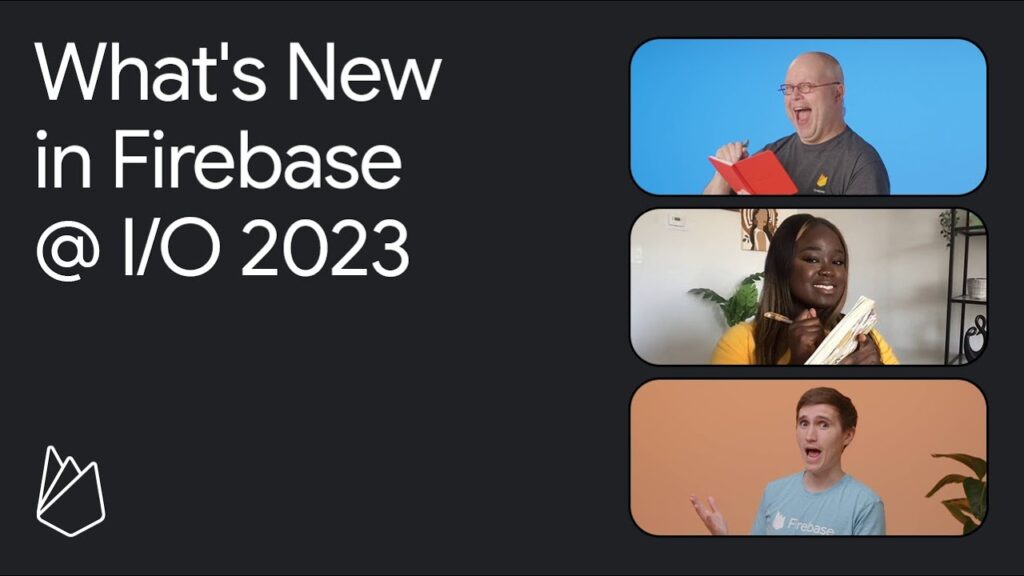
O Firebase anunciou uma série de novos recursos e melhorias no Google I/O 2023, incluindo:
AI Extensions: os desenvolvedores agora podem usar a PaLM API com Firebase Extensions para adicionar recursos generativos de IA a seus aplicativos.
MediaPipe Studio and solutions: MediaPipe Studio é uma nova ferramenta que facilita a criação e implantação de modelos de ML personalizados para aplicativos de visão computacional e aprendizado de máquina.
Tools across your workflow: o Firebase está adicionando novas ferramentas e recursos para ajudar os desenvolvedores em cada etapa do processo de desenvolvimento, desde a concepção até a implantação.
Studio Bot: O Studio Bot é um novo chatbot que pode ajudar os desenvolvedores na solução de problemas e outras tarefas comuns.
Going big on Android foldables & tablets: o Firebase está adicionando suporte para dobráveis e tablets Android, facilitando a criação de aplicativos que funcionam bem em todos os fatores de forma.
Wear OS: mostradores do relógio, Wear OS 4 e animações do Tiles: o Firebase está adicionando suporte para novos recursos no Wear OS, incluindo mostradores do relógio, Wear OS 4 e animações do Tiles.
Modern Android Development: o Firebase está adicionando suporte para novos recursos no desenvolvimento Android, incluindo Jetpack Compose, Hilt e Compose for Desktop.
Flutter 3.10: Firebase está adicionando suporte para Flutter 3.10, que inclui novos recursos para desempenho, segurança e acessibilidade.
Geospatial Creator: O Geospatial Creator é uma nova ferramenta que facilita a criação e o gerenciamento de dados geoespaciais para seus aplicativos.
WebAssembly (também conhecido como WASM) – suporte a linguagem de memória gerenciada: o Firebase está adicionando suporte para WebAssembly, o que possibilita a execução de código compilado no navegador.
WebGPU: Firebase está adicionando suporte para WebGPU, que é uma nova API que permite renderizar gráficos no navegador usando aceleração de hardware.
Baseline: Baseline é um novo recurso que ajuda os desenvolvedores a melhorar o desempenho de seus aplicativos identificando e corrigindo gargalos de desempenho.
Duet AI: Duet AI é um novo recurso que ajuda os desenvolvedores a criar aplicativos melhores, fornecendo sugestões para melhorar a experiência do usuário.
Vertex AI: Vertex AI é uma nova plataforma de aprendizado de máquina que facilita a criação, o treinamento e a implantação de modelos de aprendizado de máquina.
Text Embeddings API: a API de incorporação de texto é uma nova API que facilita a criação e o uso de incorporação de texto para tarefas de processamento de linguagem natural.
Workspace additions: o Firebase está adicionando novos recursos ao Workspace, incluindo um novo painel, ferramentas de colaboração aprimoradas e suporte para vários projetos.
Esses são apenas alguns dos novos recursos e melhorias que o Firebase anunciou no Google I/O 2023. Para obter mais informações, visite o site do Firebase.



